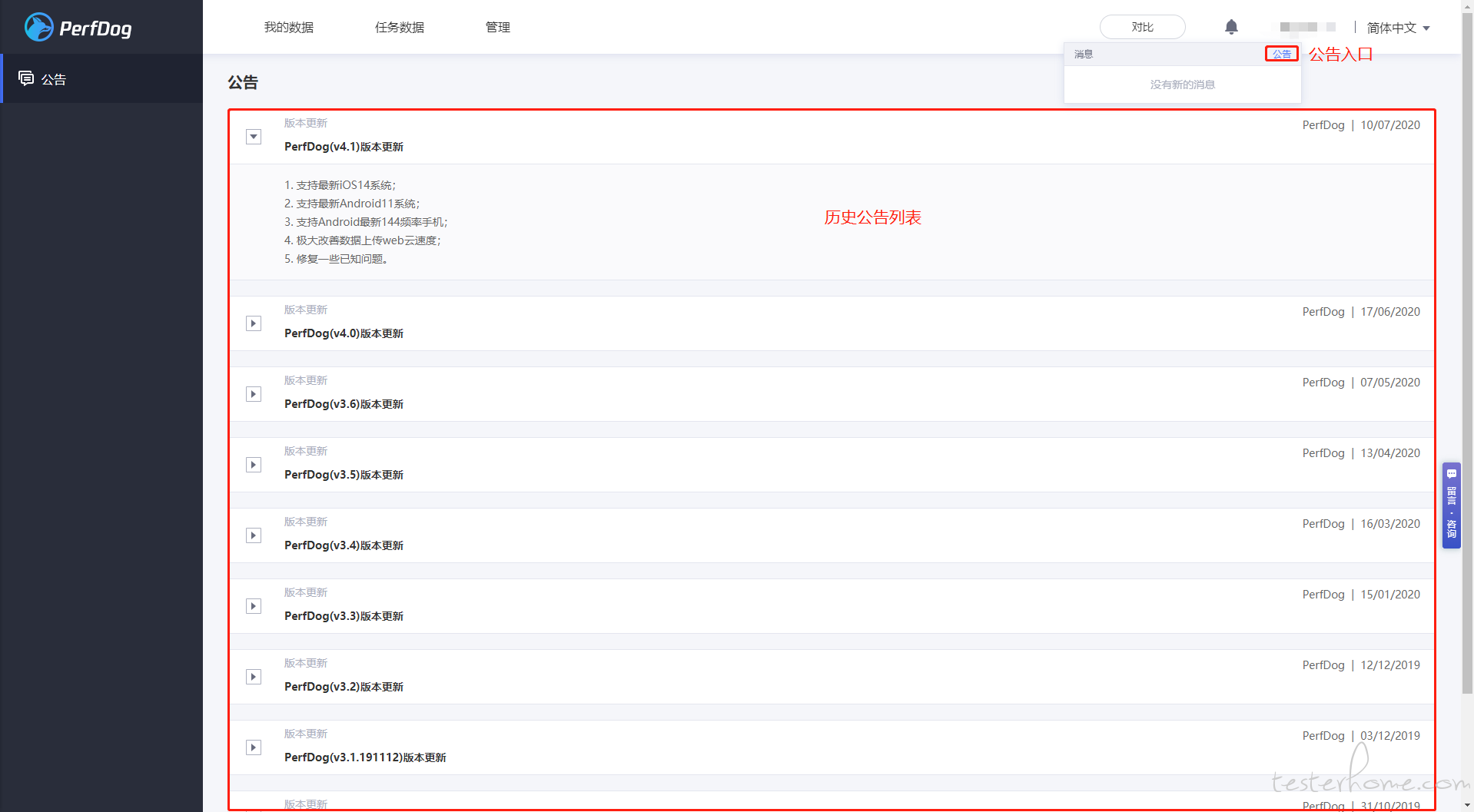WeTest腾讯质量开发平台 PerfDog WEB 端使用手册
- 官网首页(Home) l 注册账号 首先,先登录官网(https://perfdog.qq.com/),点击注册按钮:
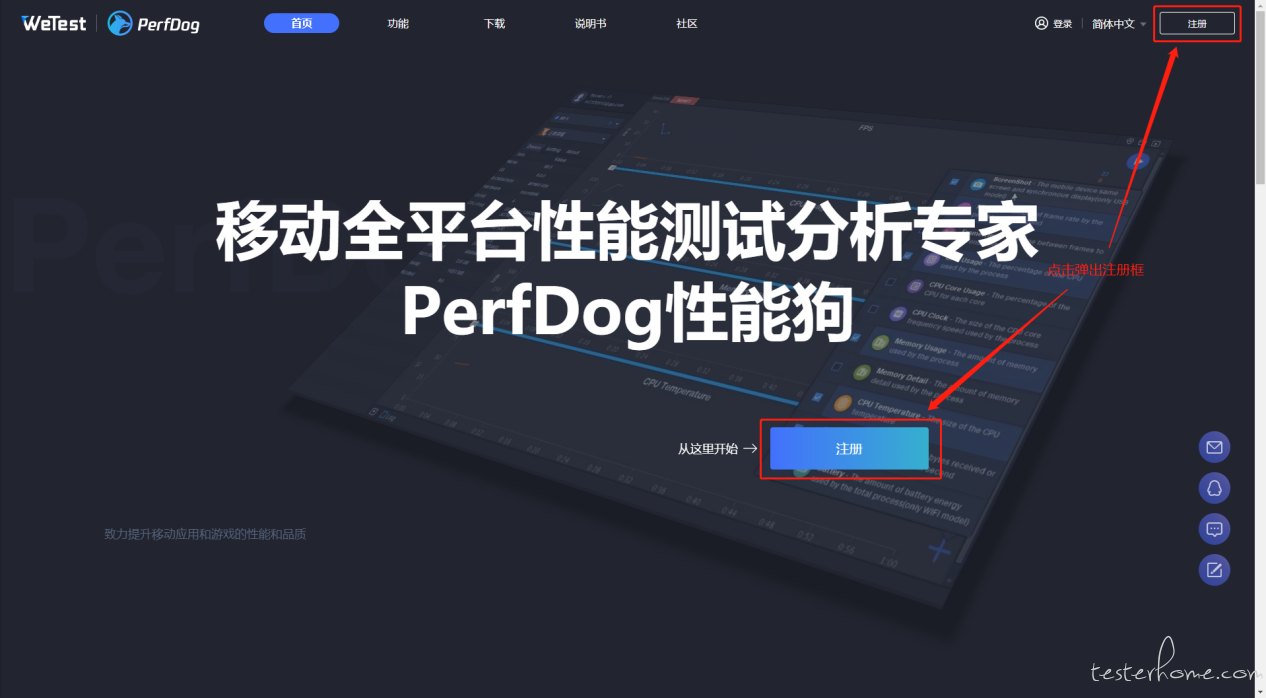
在注册框中,填入账号信息:
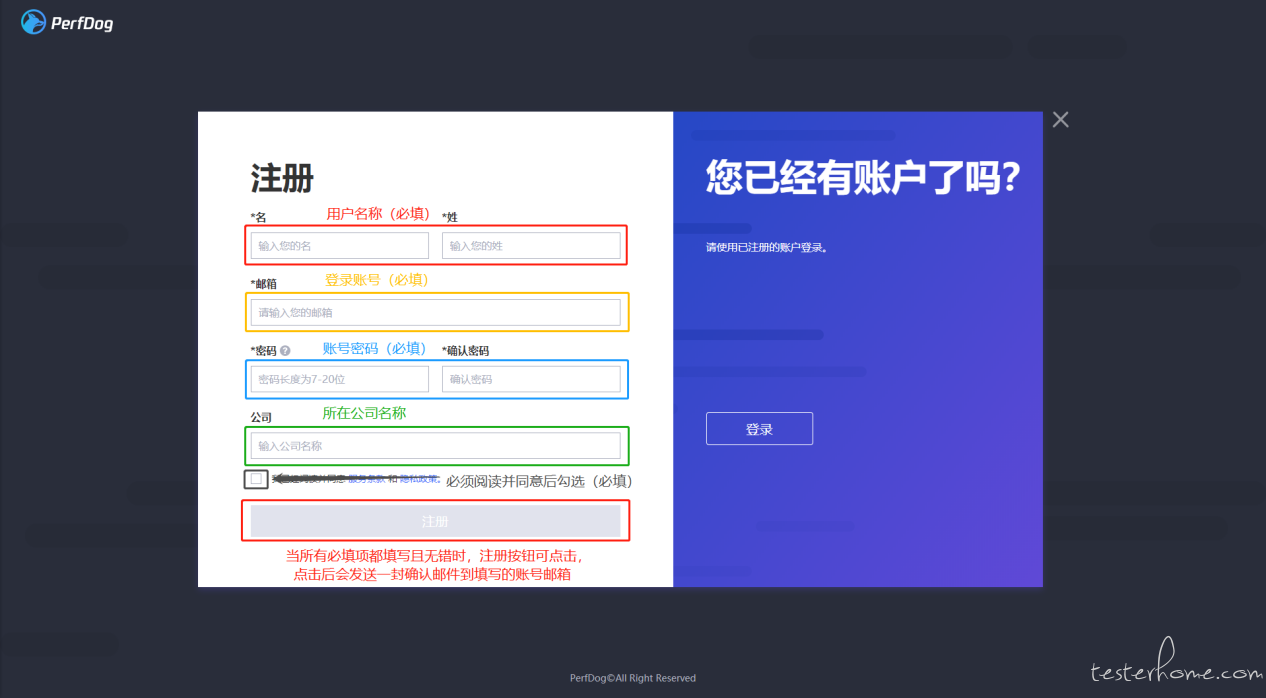
需在邮箱中确认后,才可登陆(以 QQ 邮箱为例):3

若发现邮件中的按钮无法点击,需要在邮箱设置中关闭纯文本格式:4
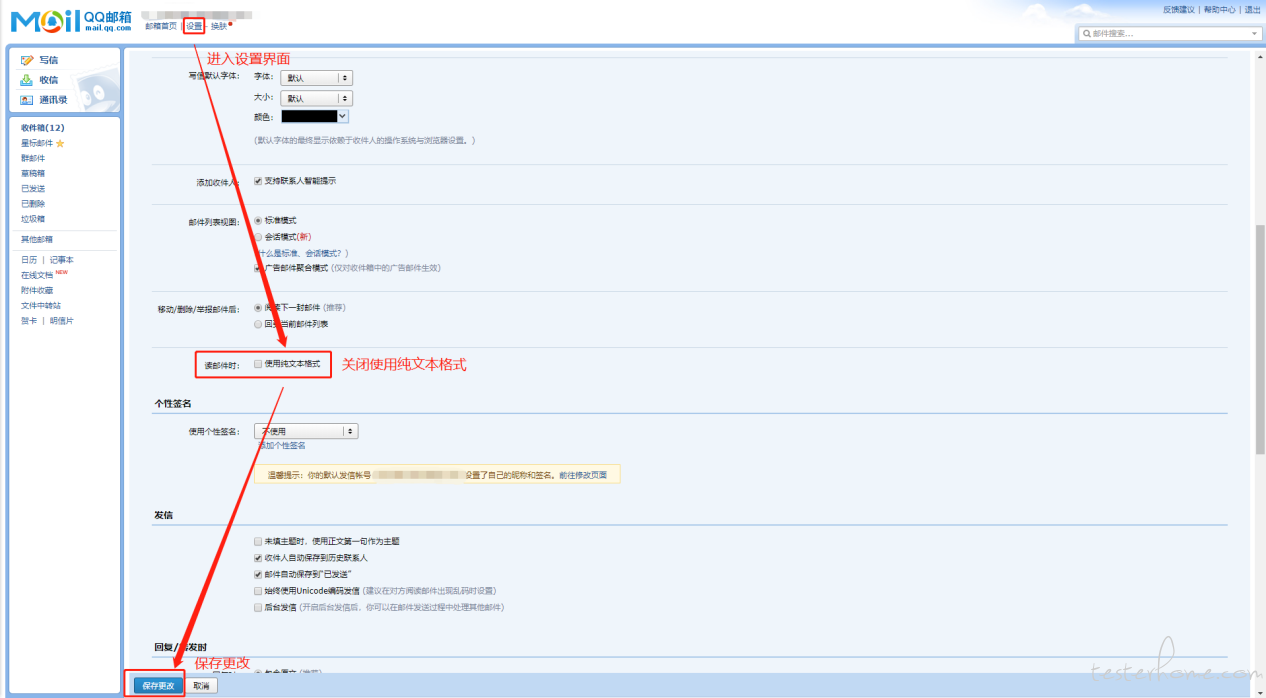
l 登录账号
注册账号并在邮箱确认后,可直接使用注册时填写的账号密码登录,登录后可直接进入 MyData 页面,或手动进入:56
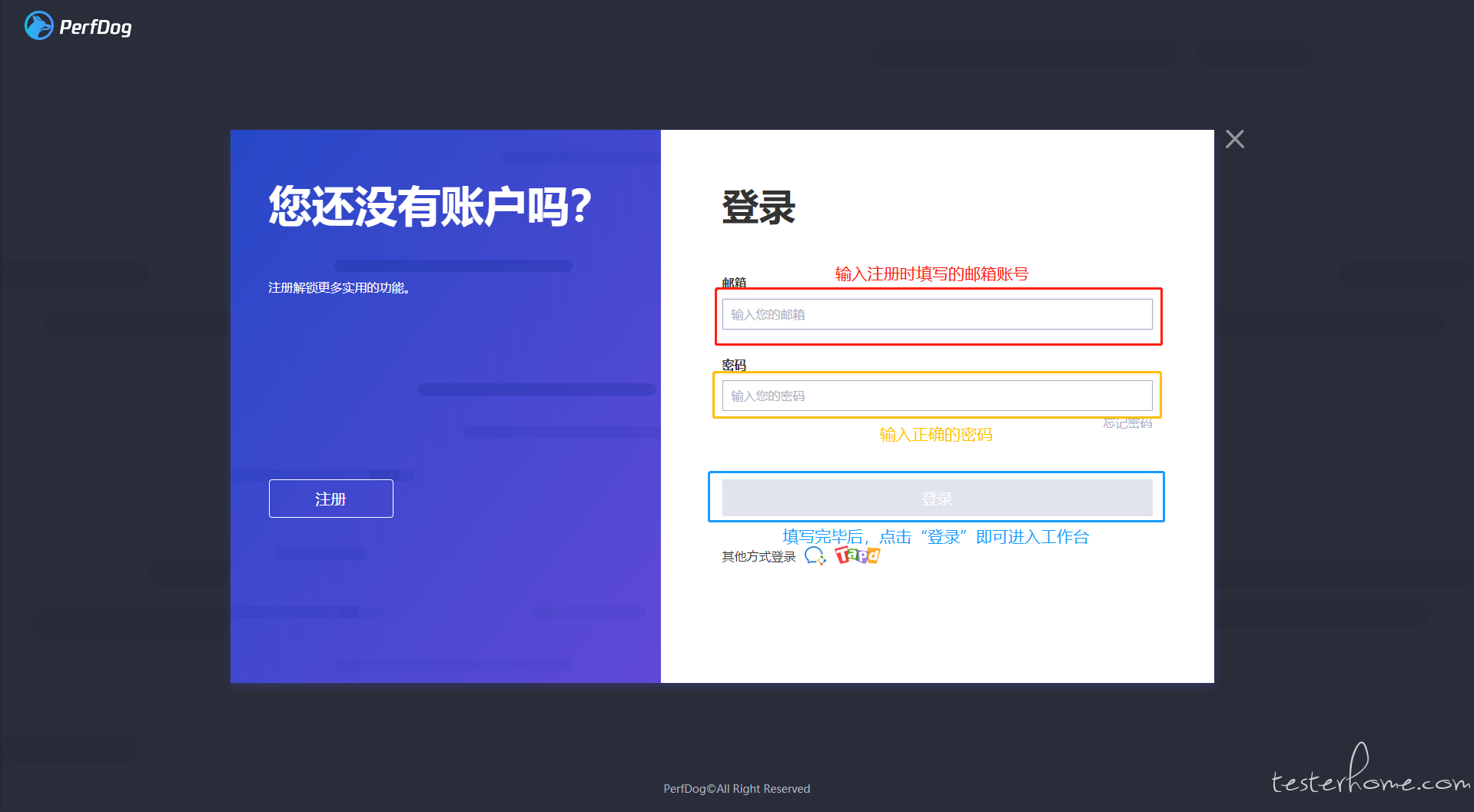

l 重置/找回密码
若用户忘记登陆密码,可在登录框中重置密码:7
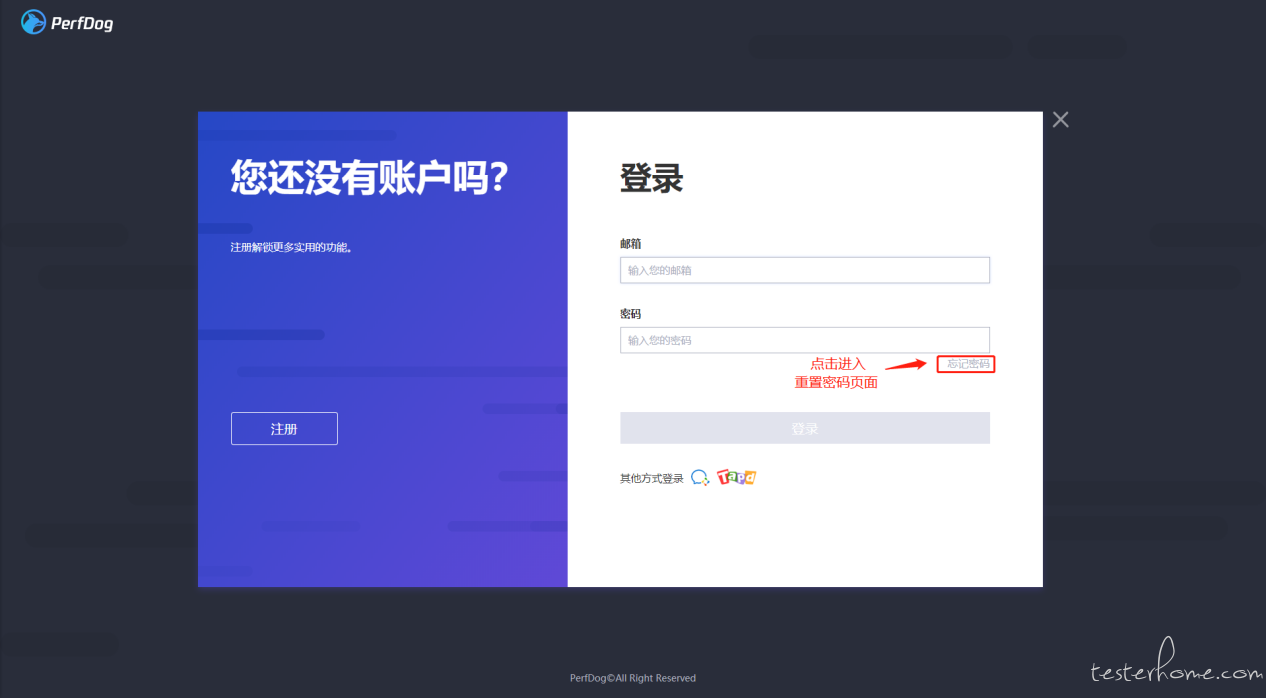
在输入框中输入账号后,会发送一封邮件到邮箱:8
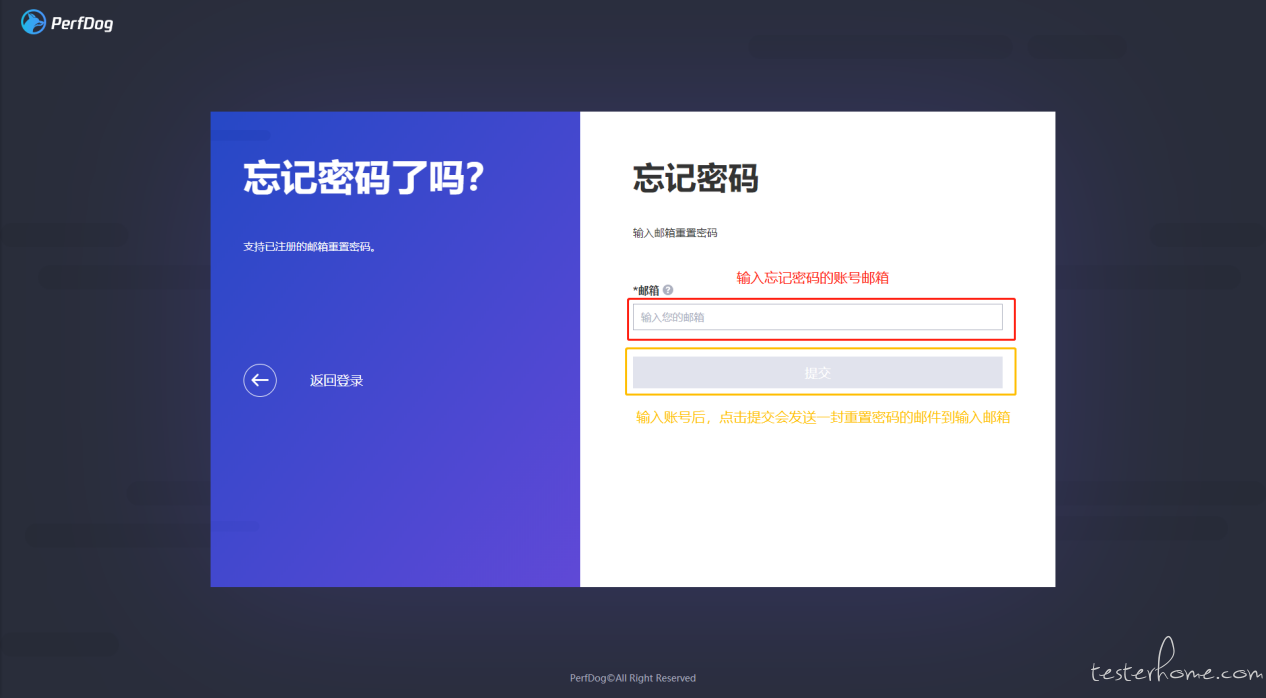
在邮箱中点击链接,可跳转到重置密码界面(以 QQ 邮箱为例):910

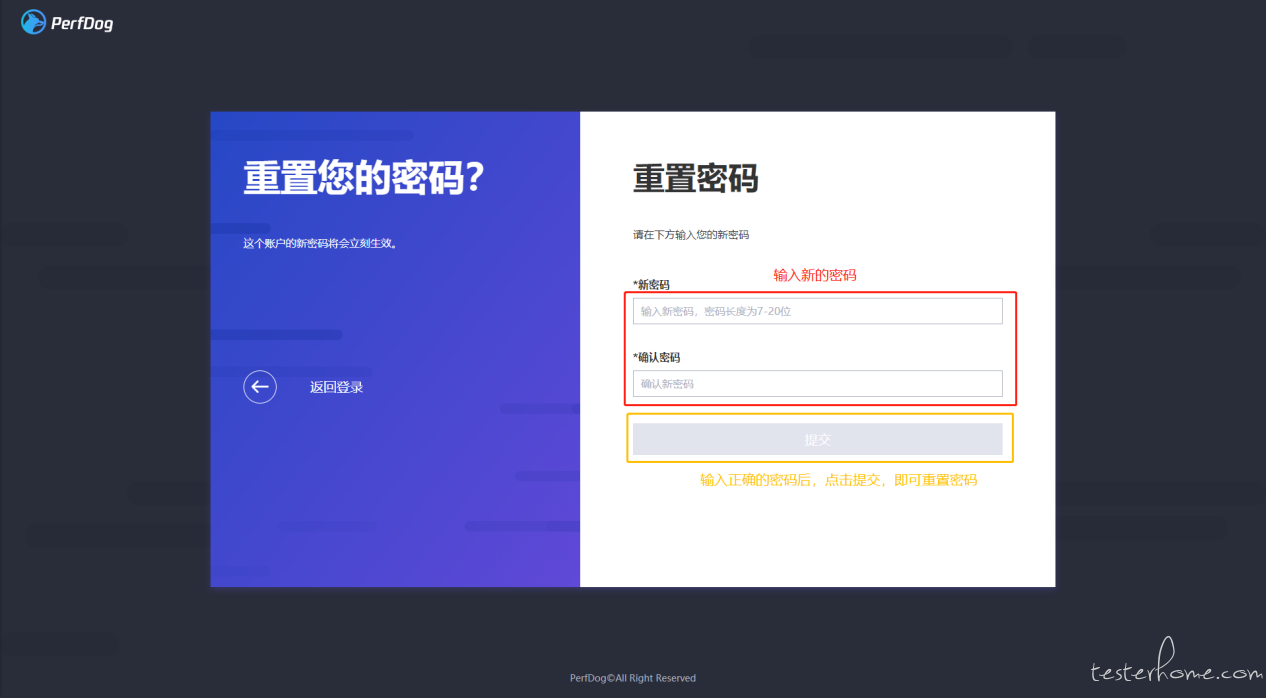
l 说明书&社区:
在官网顶部,有可以直接跳转到客户端使用说明书以及社区的链接:11
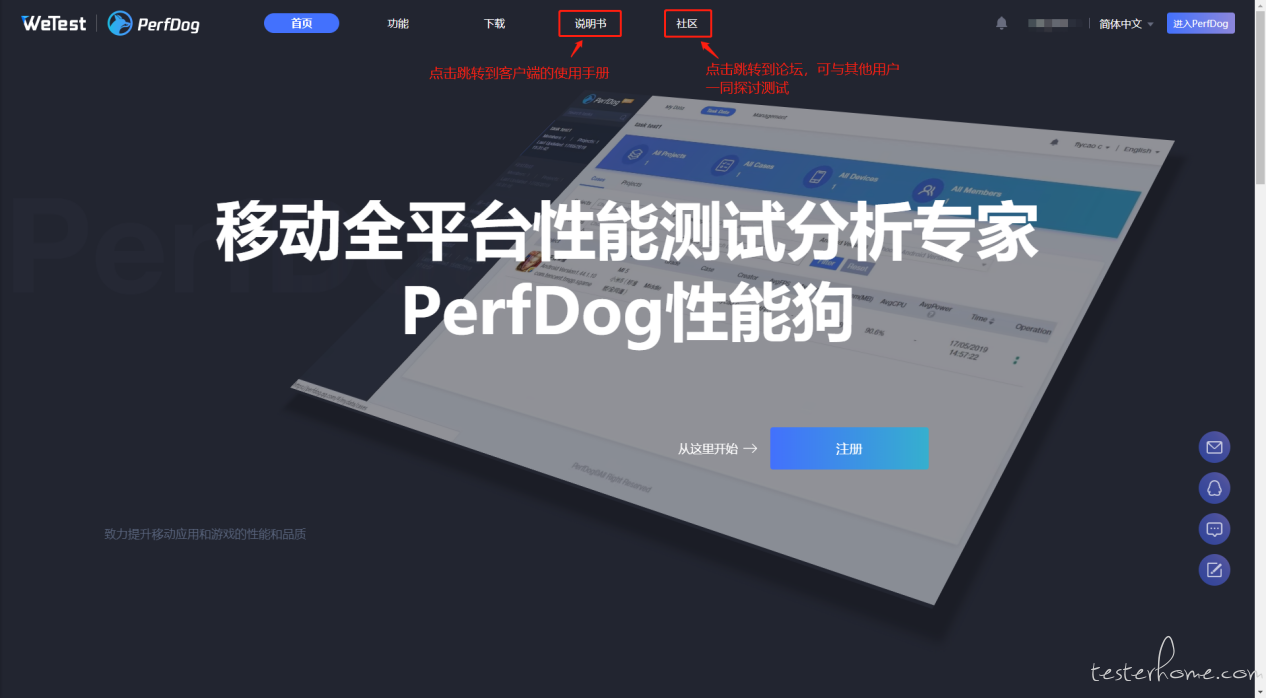
l 如何反馈问题&提建议
在页面的右侧有提供反馈渠道(强烈推荐加入 QQ 群):12
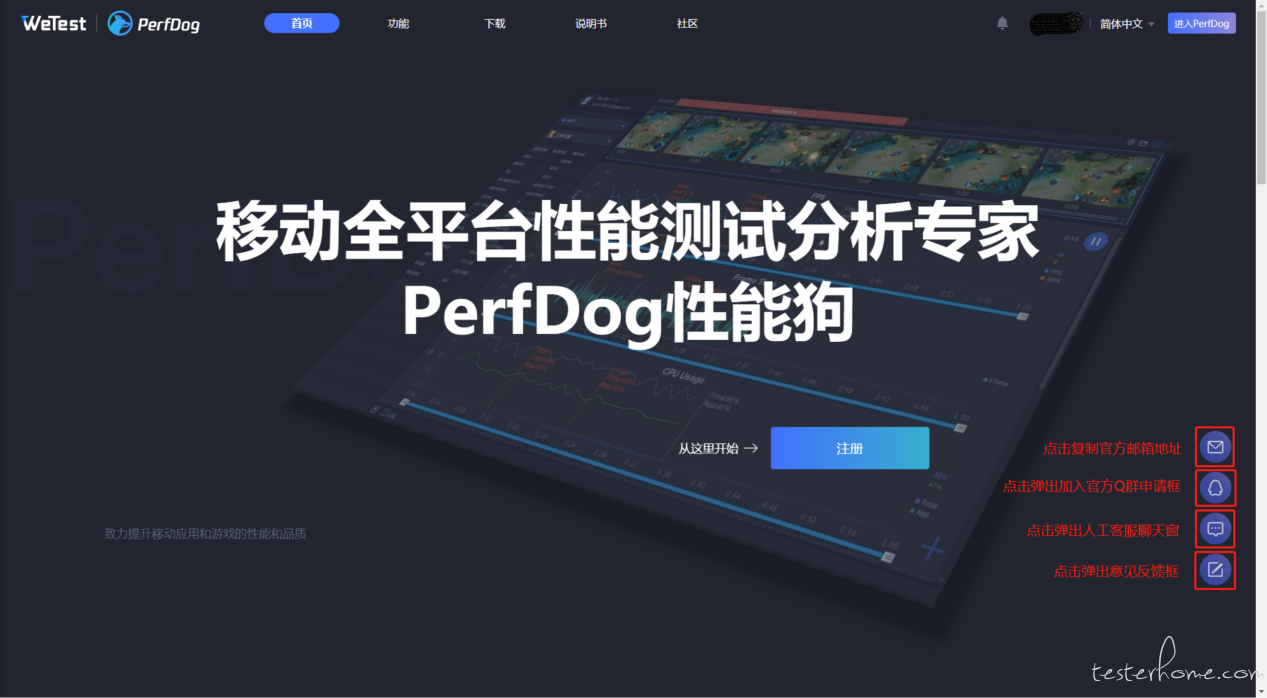
l 如何下载(仅可在电脑端下载)
在电脑端官网的底部,有相应系统的下载按钮。用户可根据自身电脑的系统来选择下载(注:windows 客户端仅支持 64 位系统,不支持 32 位):13
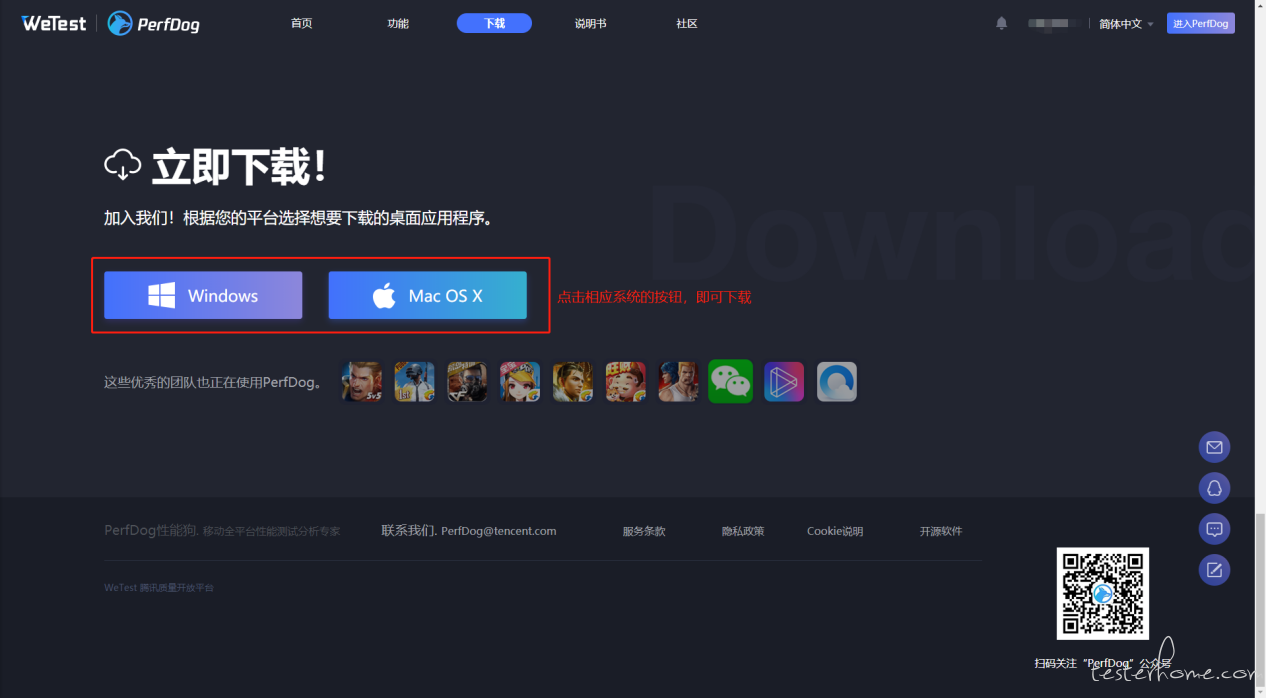
- WEB 工作台(查看和管理数据) l 顶部栏 顶部栏包括三个功能页面的跳转、对比池查看、站内信查看、账户功能列表以及语言切换列表:14
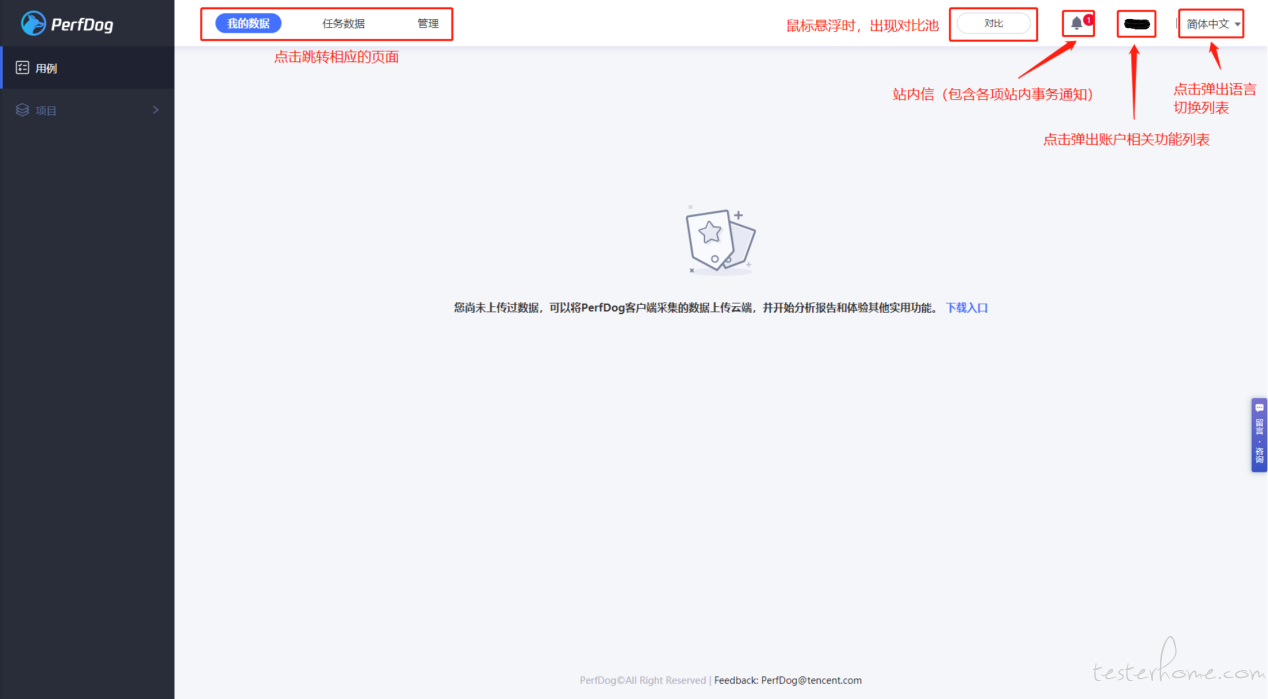
l 如何反馈问题&提意见
与首页侧边栏功能一致:15
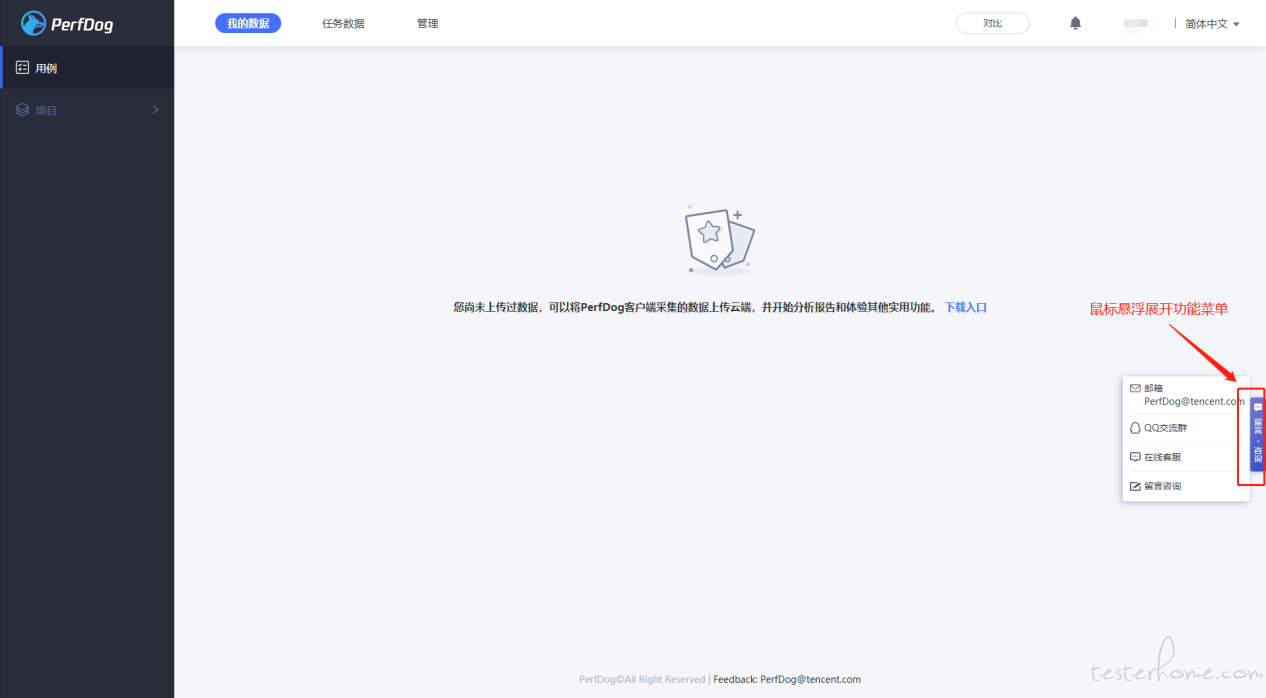
- 我的数据(My Data) 3.1. 用例(Cases) Cases 页是用户上传的所有用例的集合列表(根据最新上传时间排列)。
l 查询功能
当已有上传 case 时,可使用查询功能:16
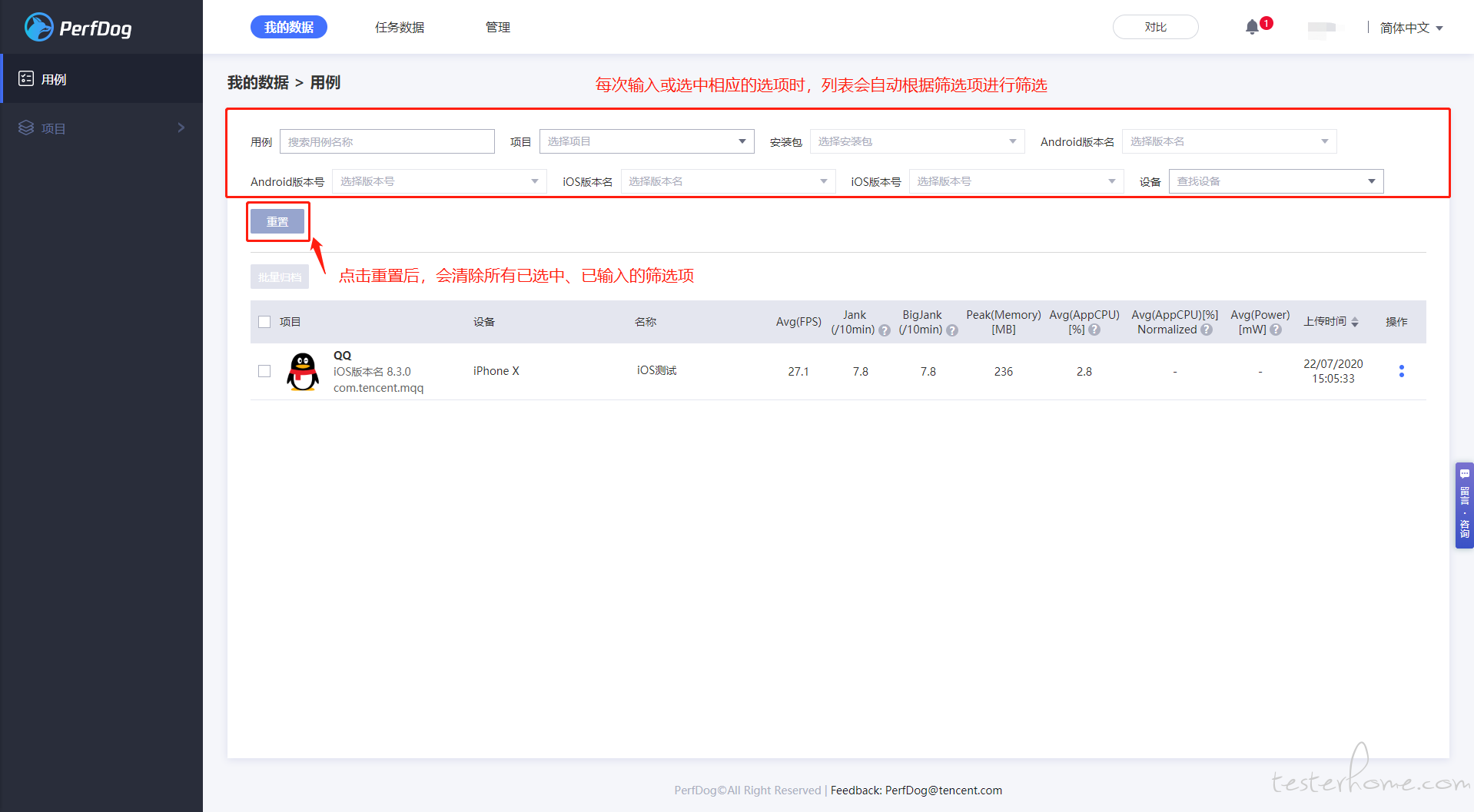
l case 列表与对应操作
在没有 case 的情况下,页面会提示使用客户端测试上传用例:17

如何通过客户端上传 case,详情可参考 PerfDog 使用说明书:
中文版:https://bbs.perfdog.qq.com/article-detail.html?id=5
英文版:https://bbs.perfdog.qq.com/article-detail.html?id=7
若已有上传的 case,可在 case 列表对 case 进行相关操作:18

l Case 归档
若用户未管理/加入任何任务时,无法归档:19

若用户有任务时,可选中任务归档 case:20
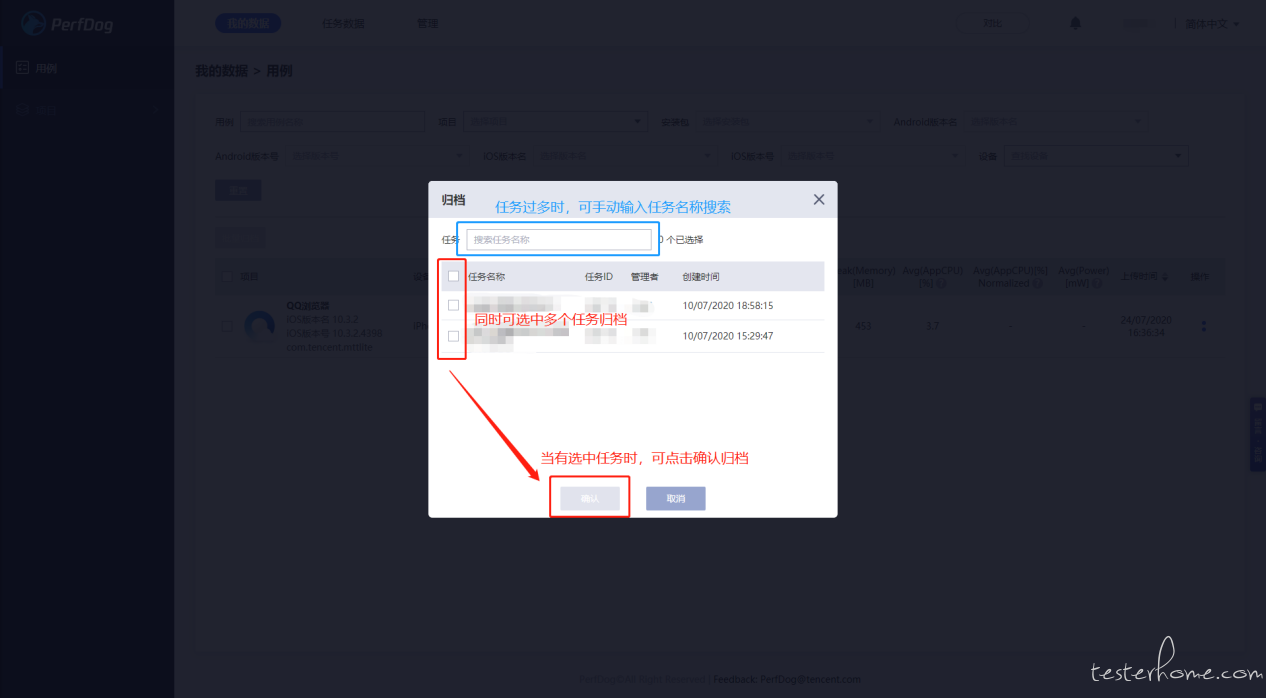
l Case 分享
用户点击分享后,可将 case 报告页链接及密码分享给他人:2122
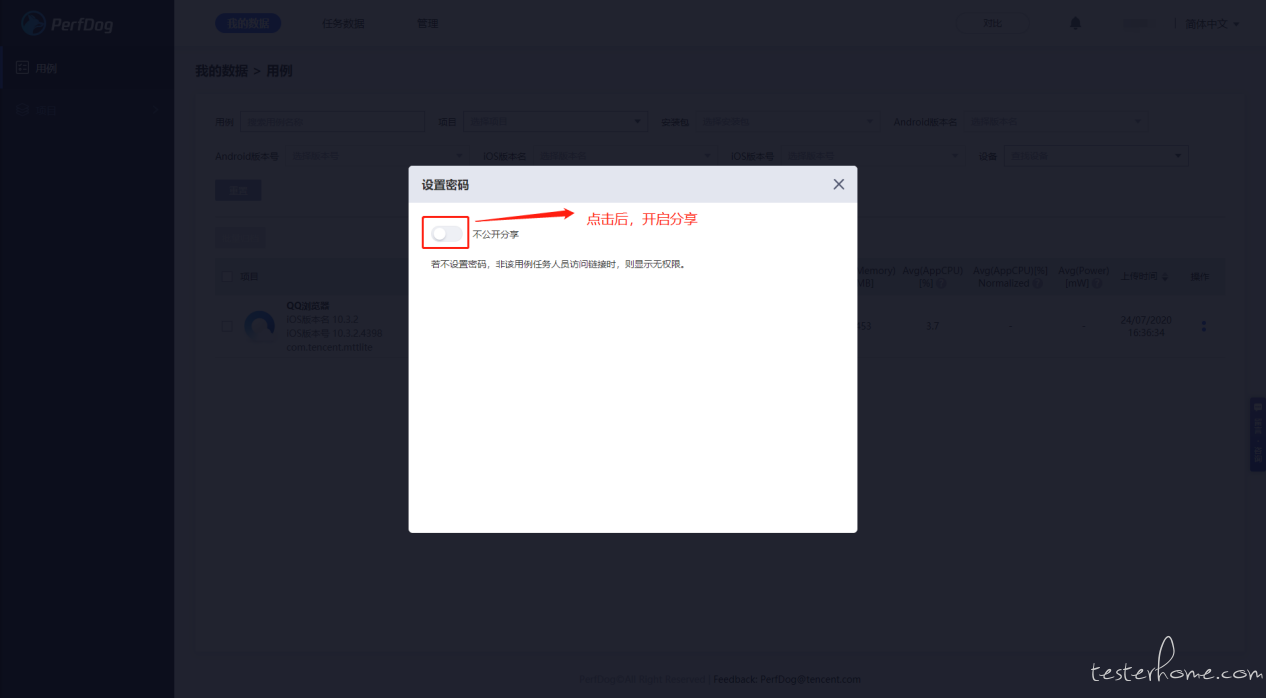
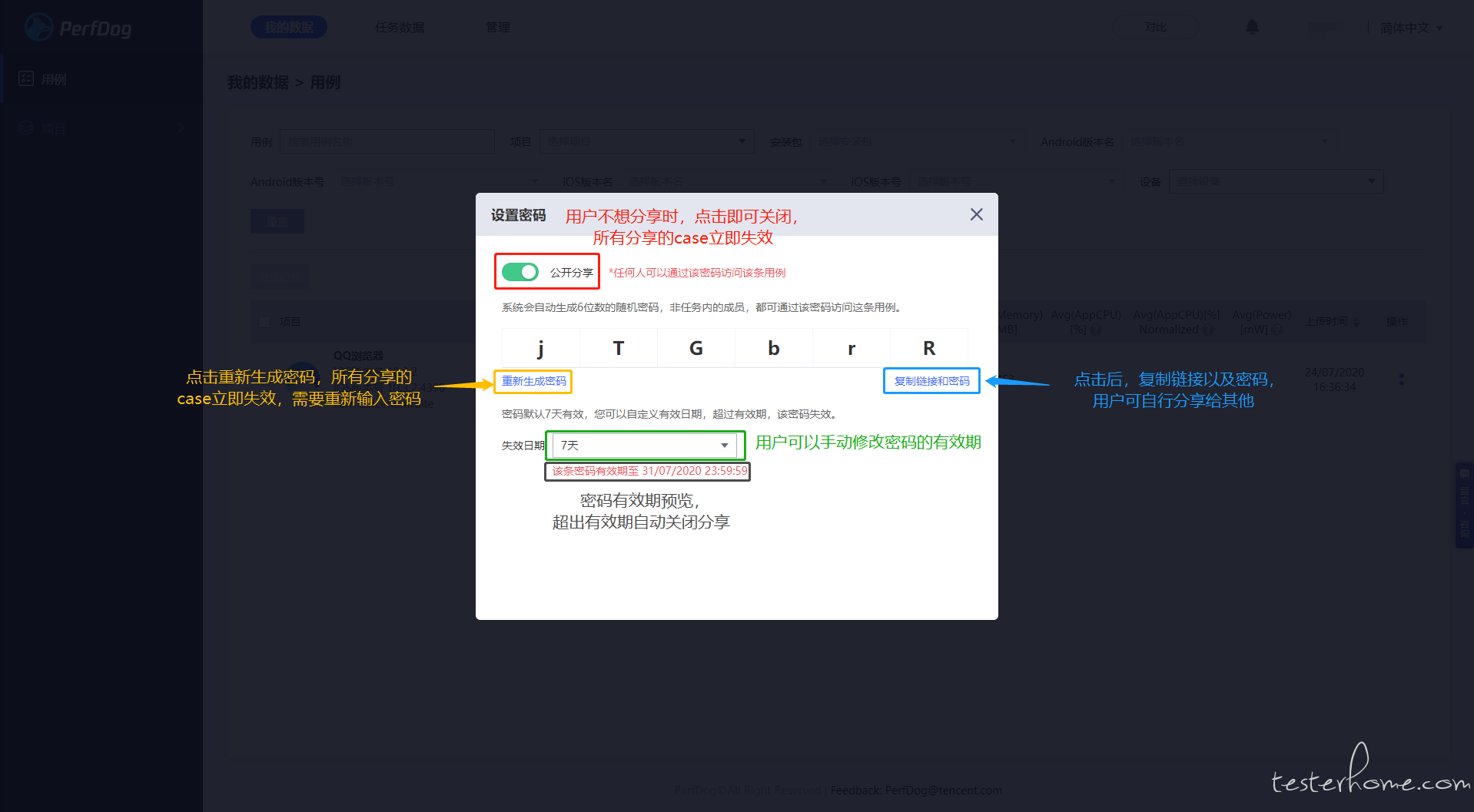
被分享用户,复制链接跳转并输入密码后,即可查看该 case 的报告页:2324
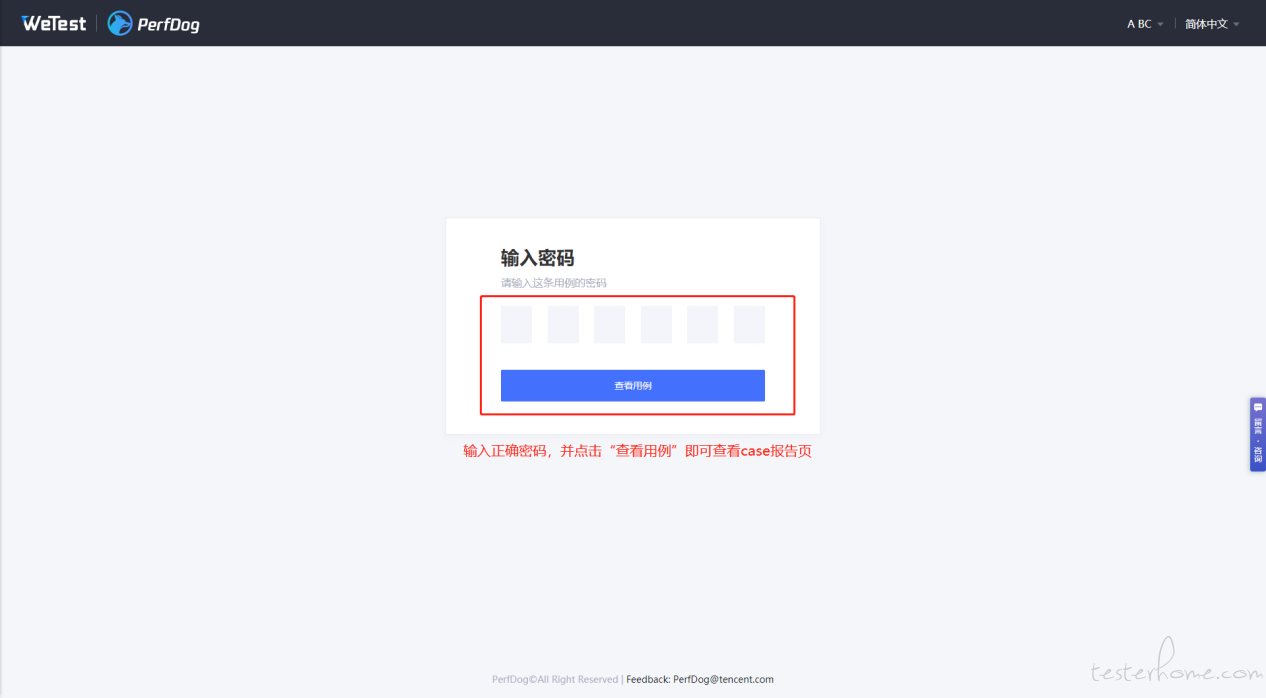
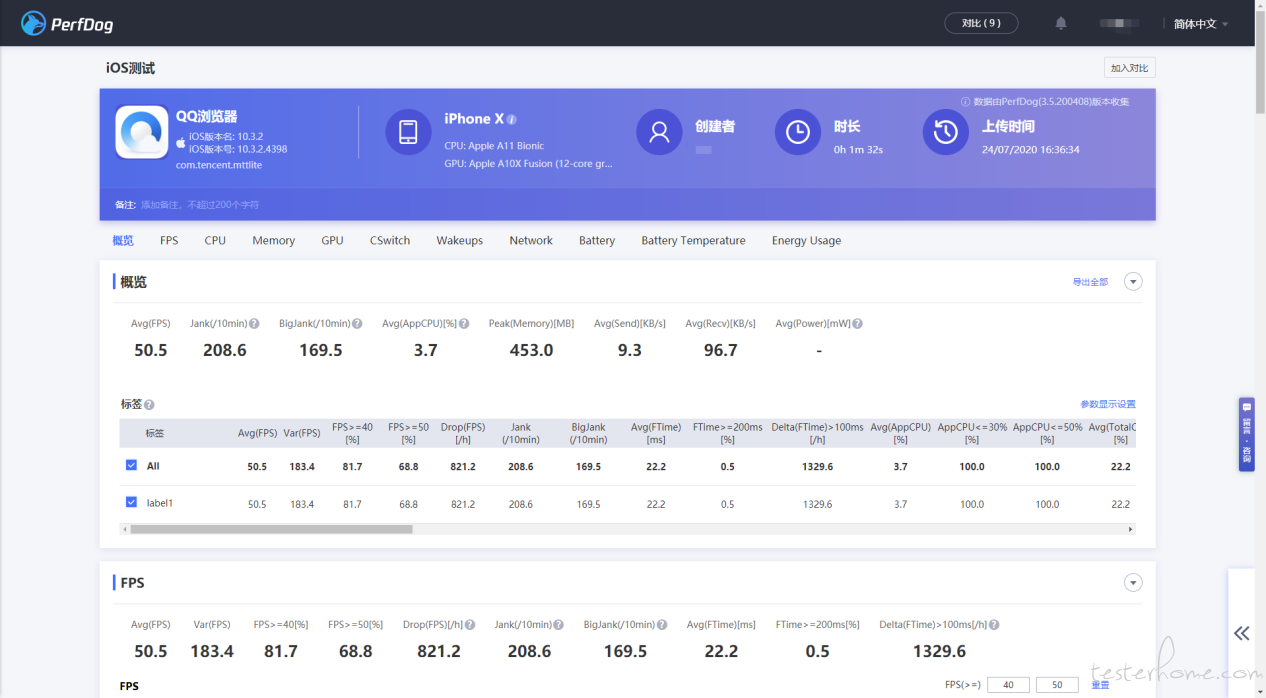
3.2. 项目(Projects)
项目页是根据用户上传所有的 cases,以 APP 为一个大集合,其中区分操作系统,并以不同设备为集合进行展示:25
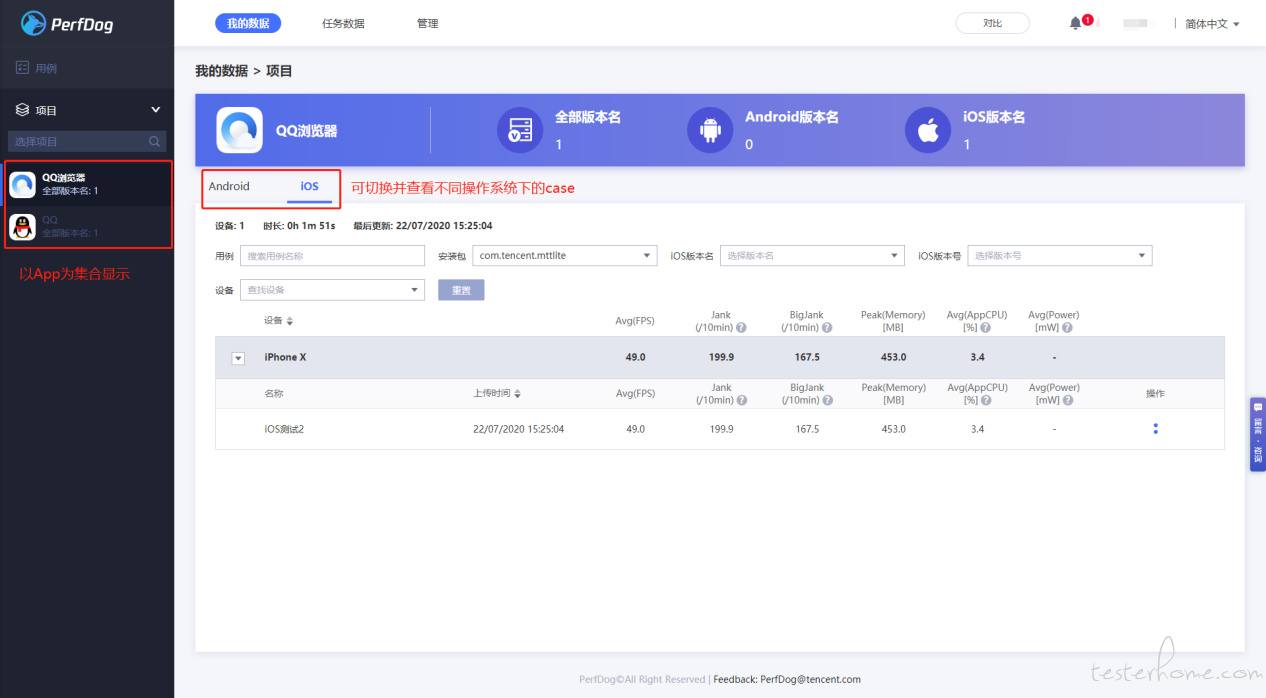
4. 任务数据(Task Data)
以用户加入的任务(task)为集合,对任务成员归档的所有 case 进行展示:26
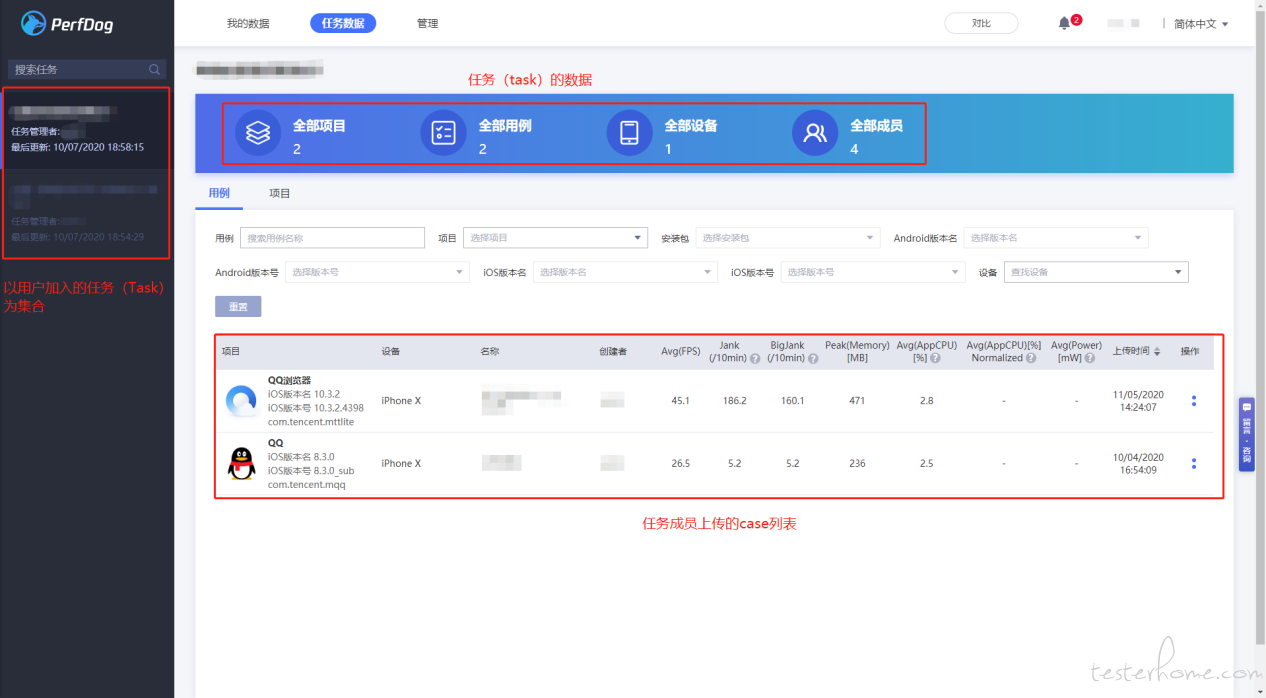
l 任务数据权限
他人归档的 case:
管理员:查看 case、case 改名、移除 case、加入对比。
任务成员:查看 case、加入对比。
自己归档的 case:
管理员&任务成员:查看 case、case 改名、移除 case、删除 case、加入对比。
l 任务项目(Projects)
项目页是根据任务成员归档所有的 cases,以 APP 为一个大集合,其中区分操作系统,并以不同设备为集合进行展示。其中切换项目的操作与 My Data 有所区别:27

- 管理(Management) 5.1. 管理的任务(Managed Tasks) 用户作为(子)管理员的任务(Task)集合:28
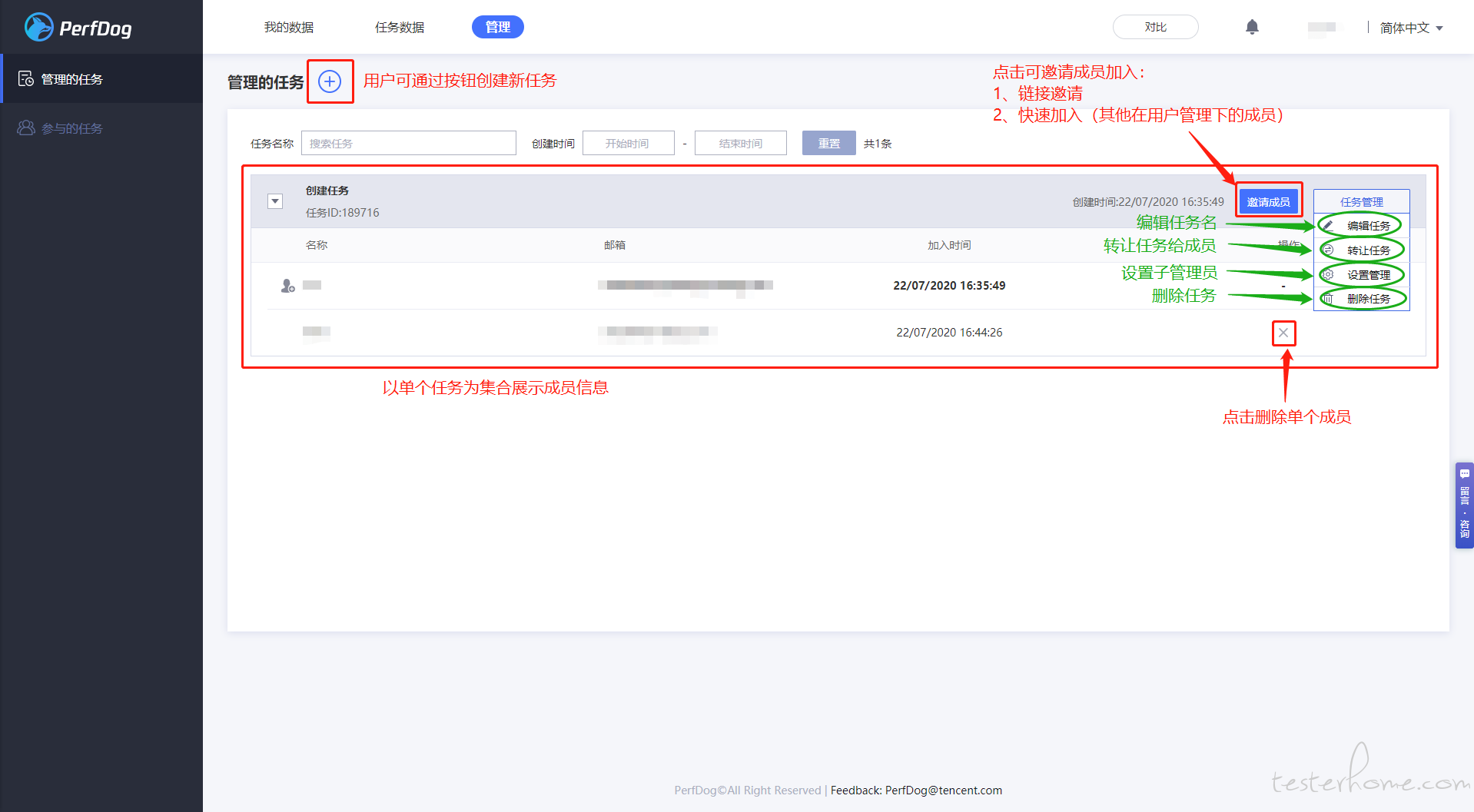
l 管理员权限
管理员:邀请成员、删除成员、编辑任务、设置子管理员、转让任务、删除任务。
子管理员:邀请成员、删除成员、编辑任务。
l 创建任务
用户没有管理的任务时,可通过页面的文字或加号创建任务:29
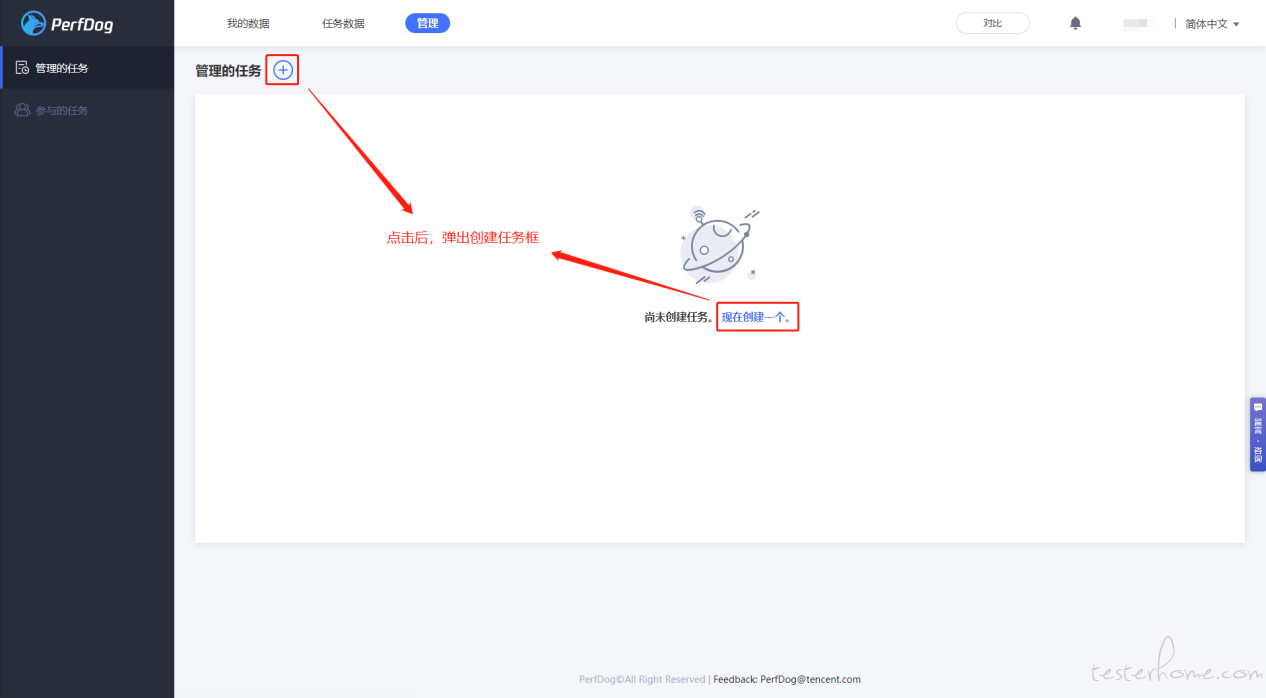
用户已有管理的任务,也可通过页面的加号创建任务:30

创建任务框:31
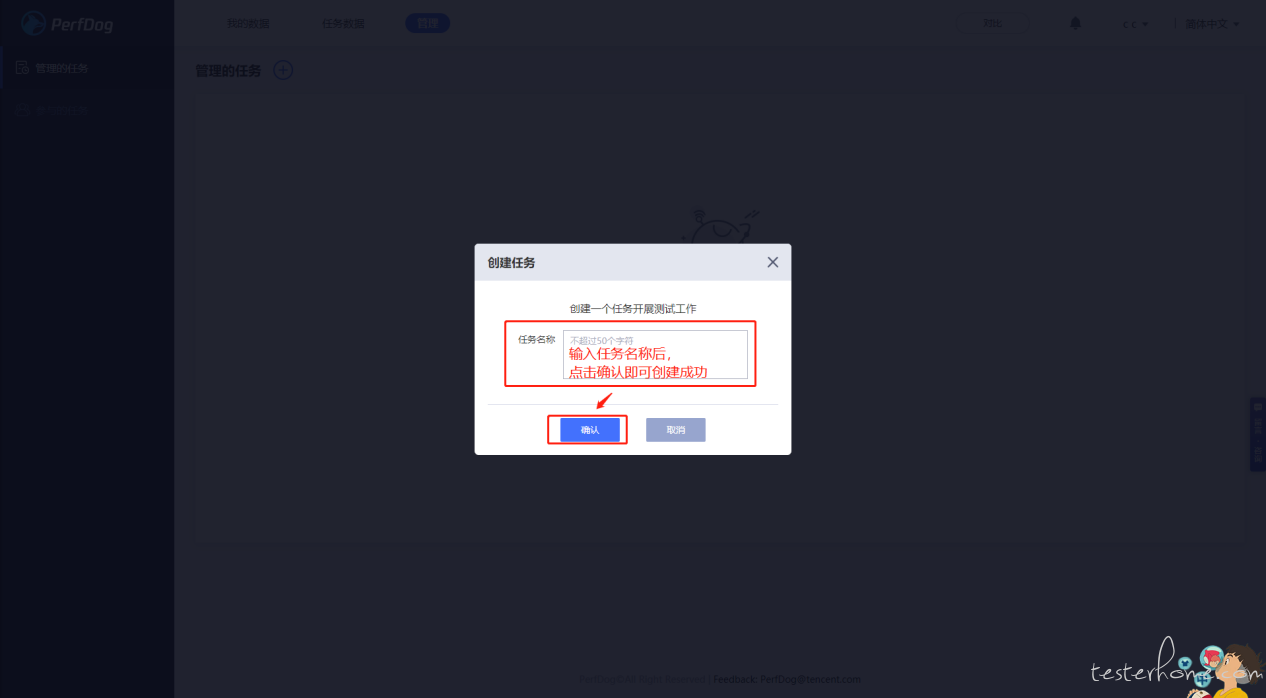
l 邀请成员
任务(子)管理员可以通过两种方式,邀请用户加入。
公共链接邀请:
(子)管理员复制链接,将链接发给想加入任务的用户:32
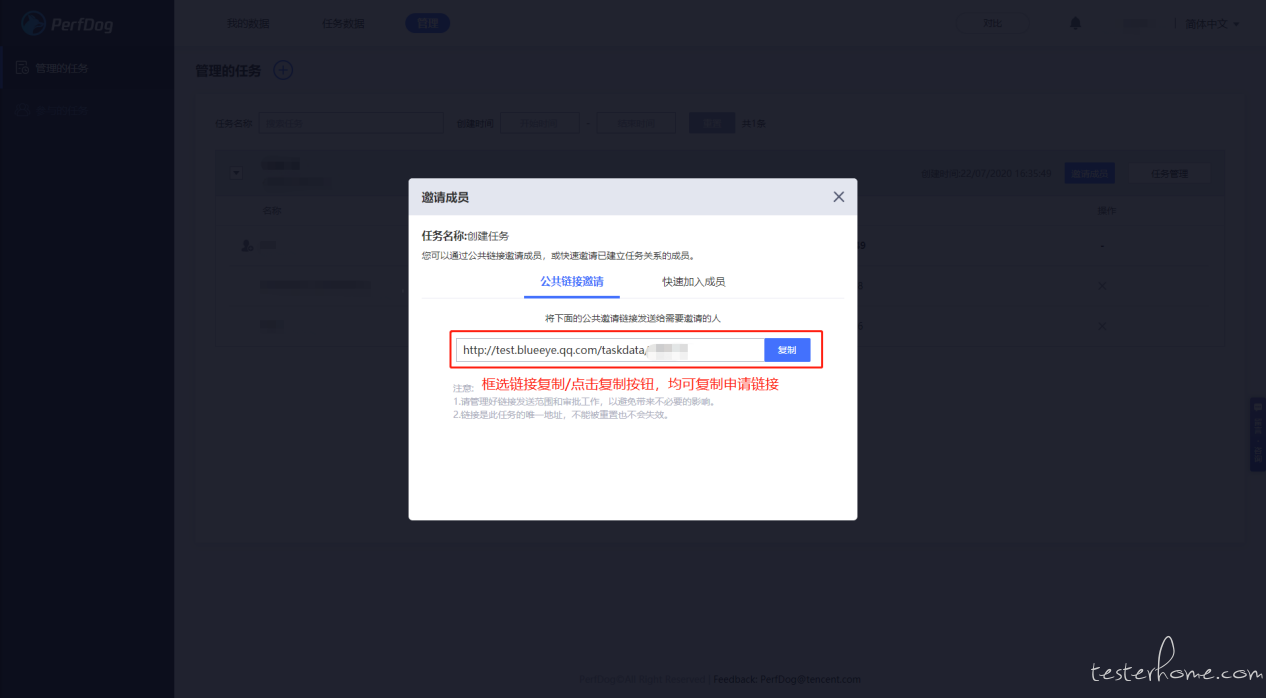
用户复制链接跳转,可提交申请:33
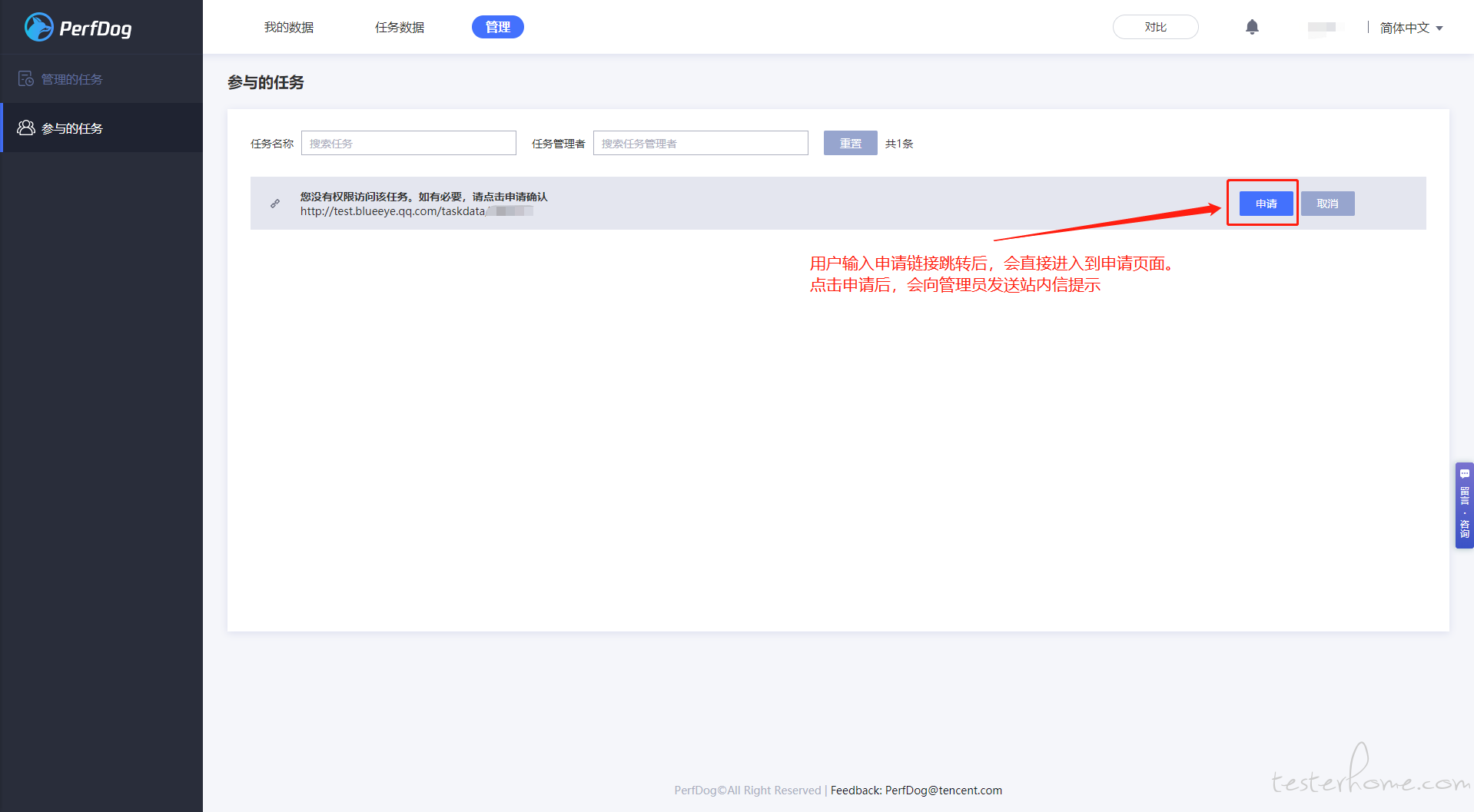
管理员在审批页面审批:34
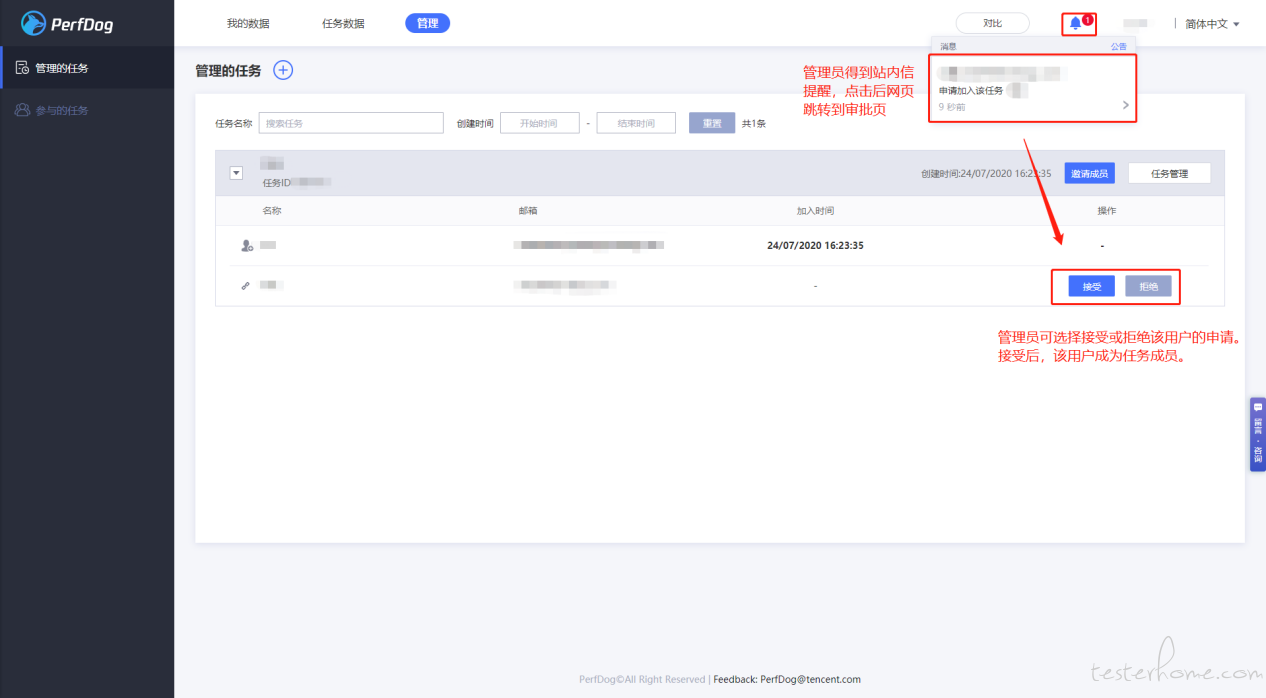
(注:用户只有五次申请加入同一个任务的机会)
快速加入成员:
35
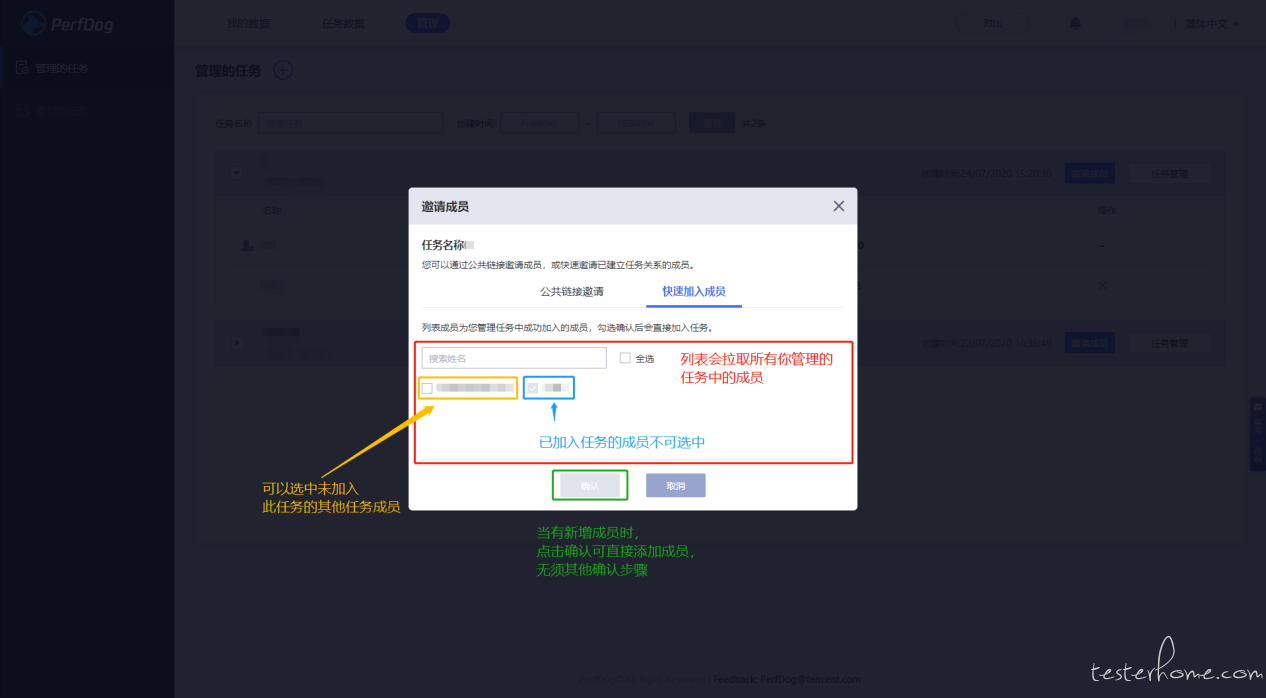
l 转让任务
管理员可将管理员身份转让给任务成员:36

l 设置子管理员
管理员可设置子管理员来协助管理任务:37
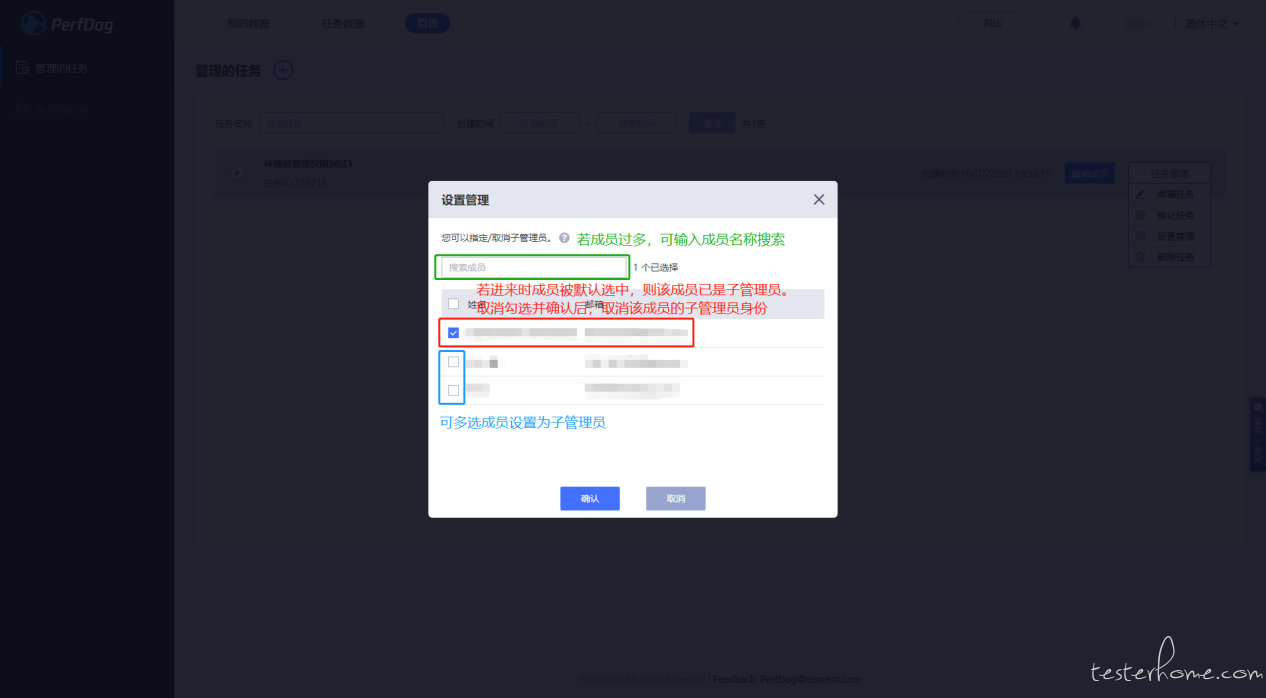
5.2. 参与的任务(Joined Tasks)
用户作为成员加入的任务(Task)集合:38
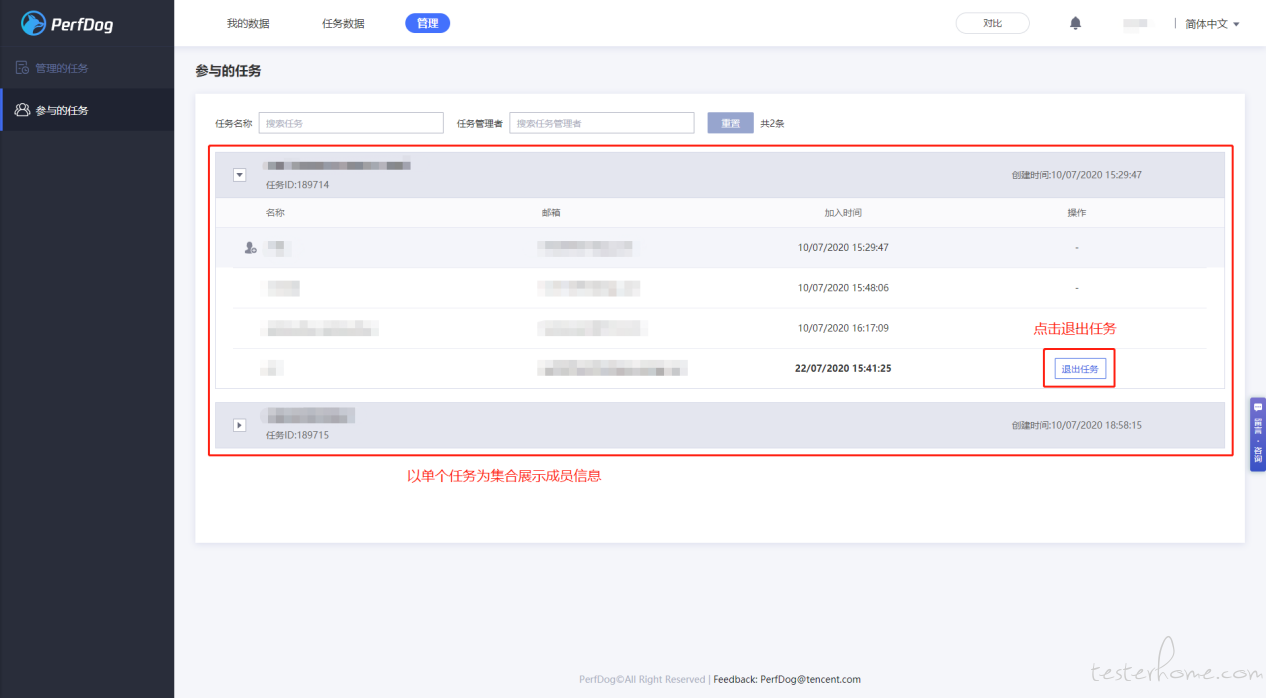
- 对比(Comparison) l 对比池 用户选择要进行对比的 case(以操作系统为集合)的展示:39

l 添加对比
用户通过添加框,添加对比用例(以 iOS 为例):40
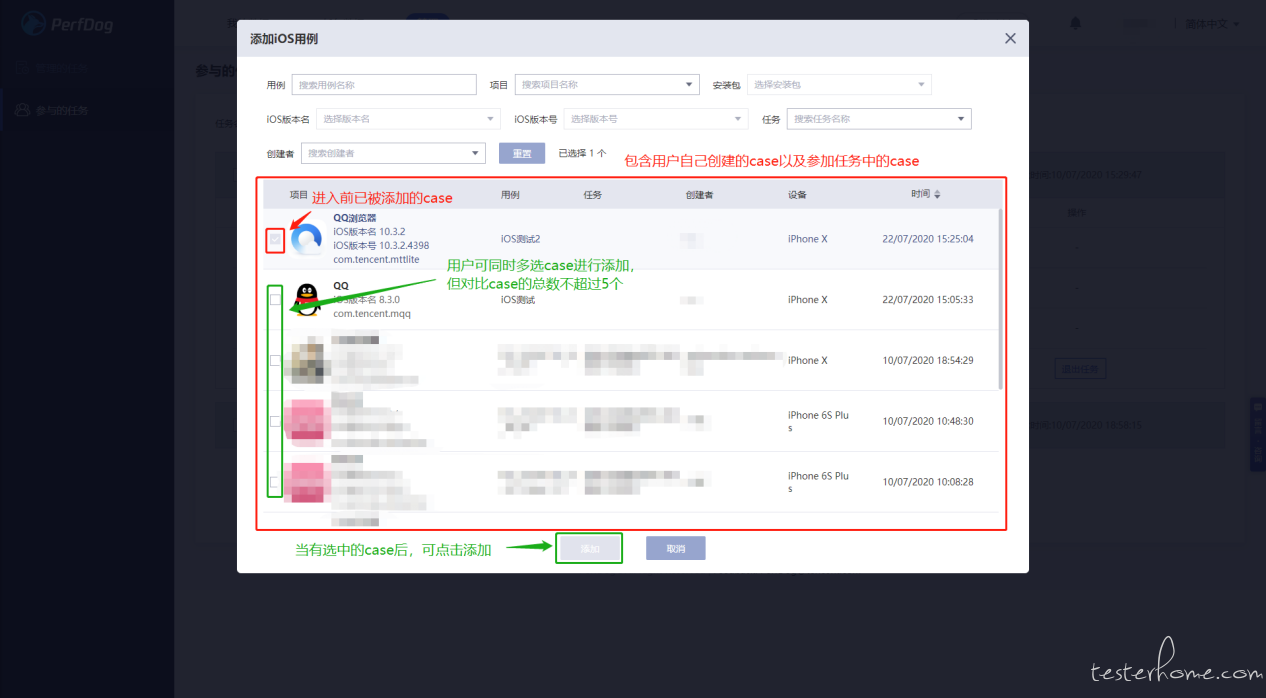
l 对比报告页
根据用户添加的对比 case,对已加入对比 case 进行数据的展示(以 iOS 为例)。
l 页面操作
41
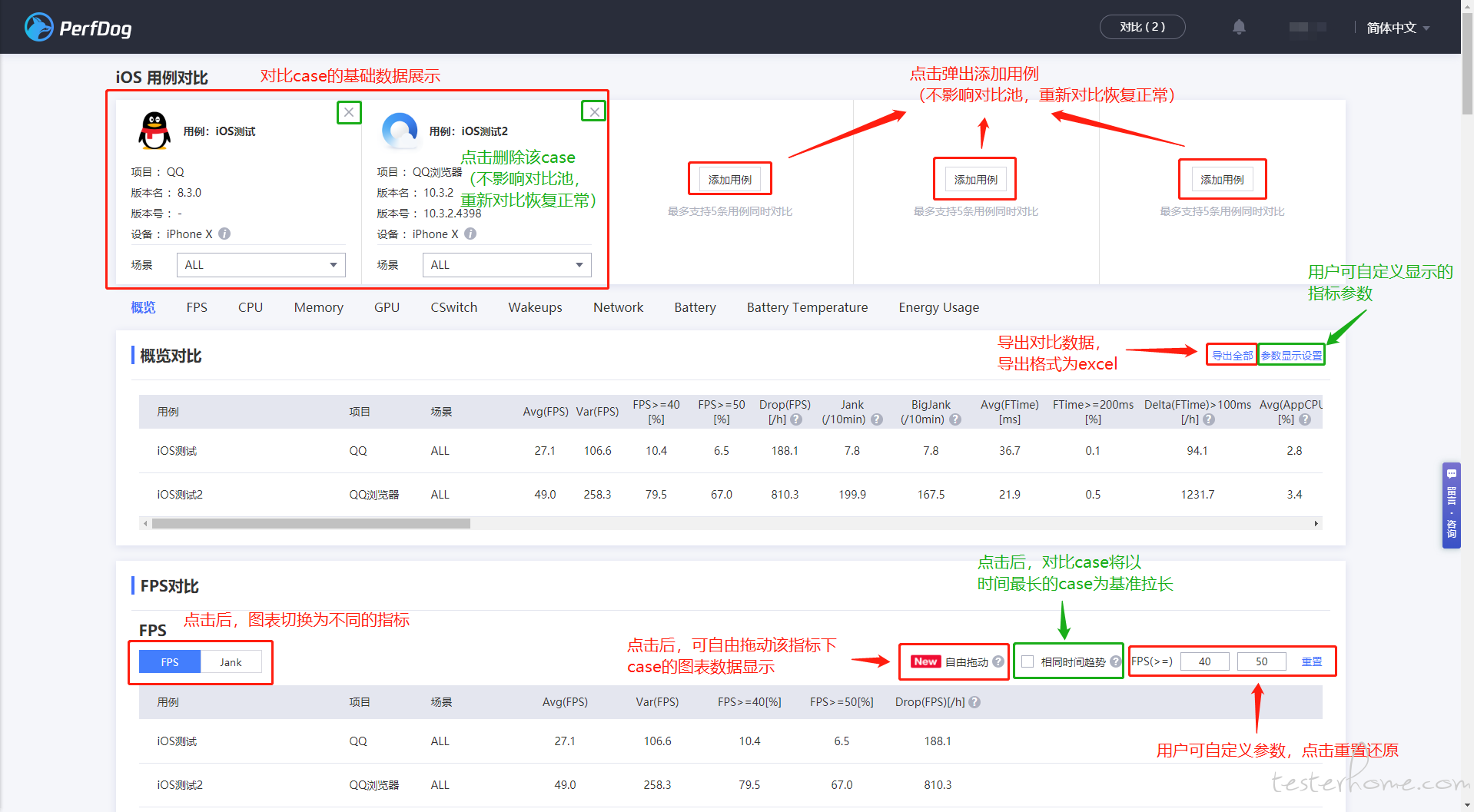
l 图表操作(以 FPS 为例)
42
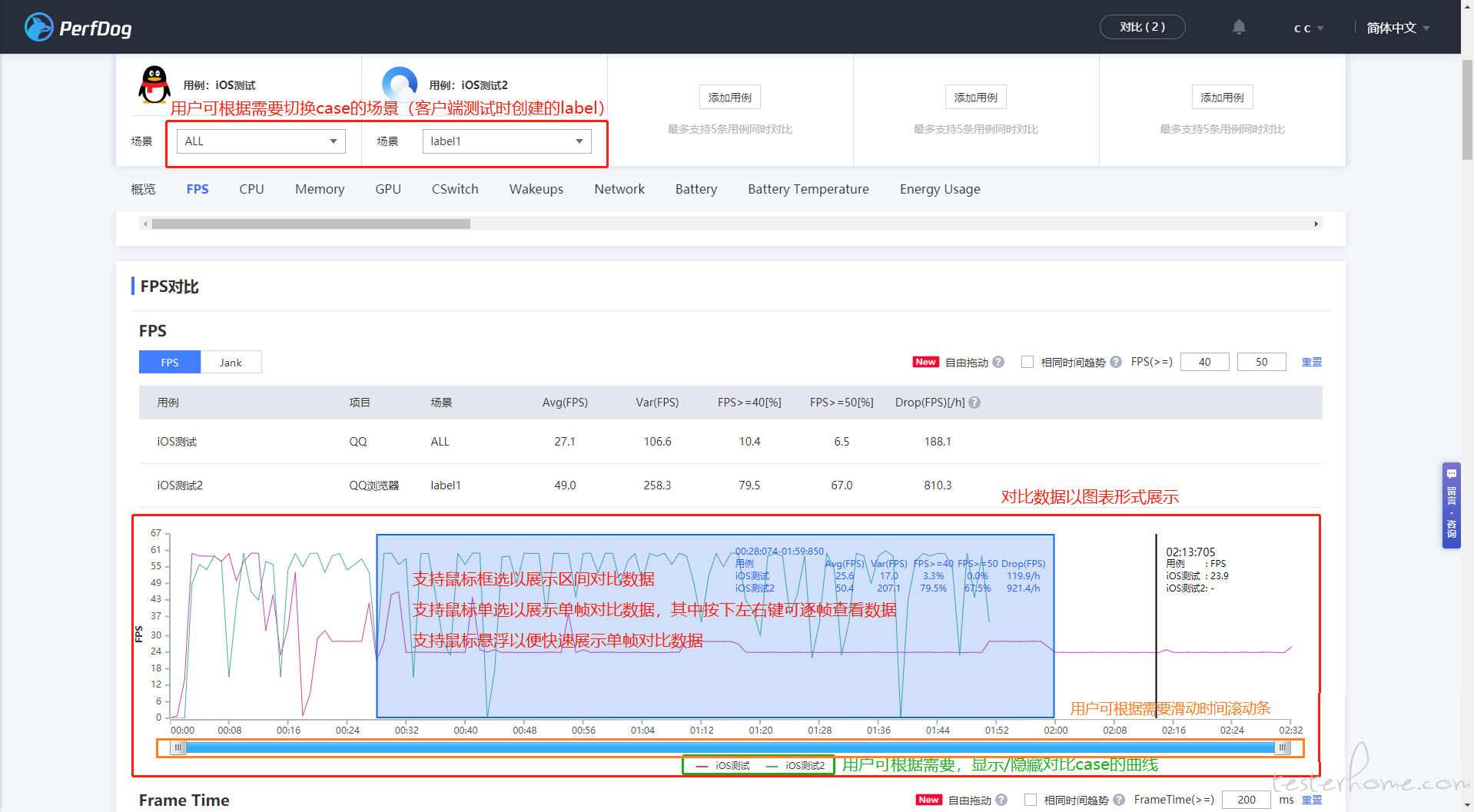
- Case 报告页(Case) 将用户测试上传的数据可视化,以文字&曲线图表的形式展示(以 iOS 为例)。
l 页面操作
43
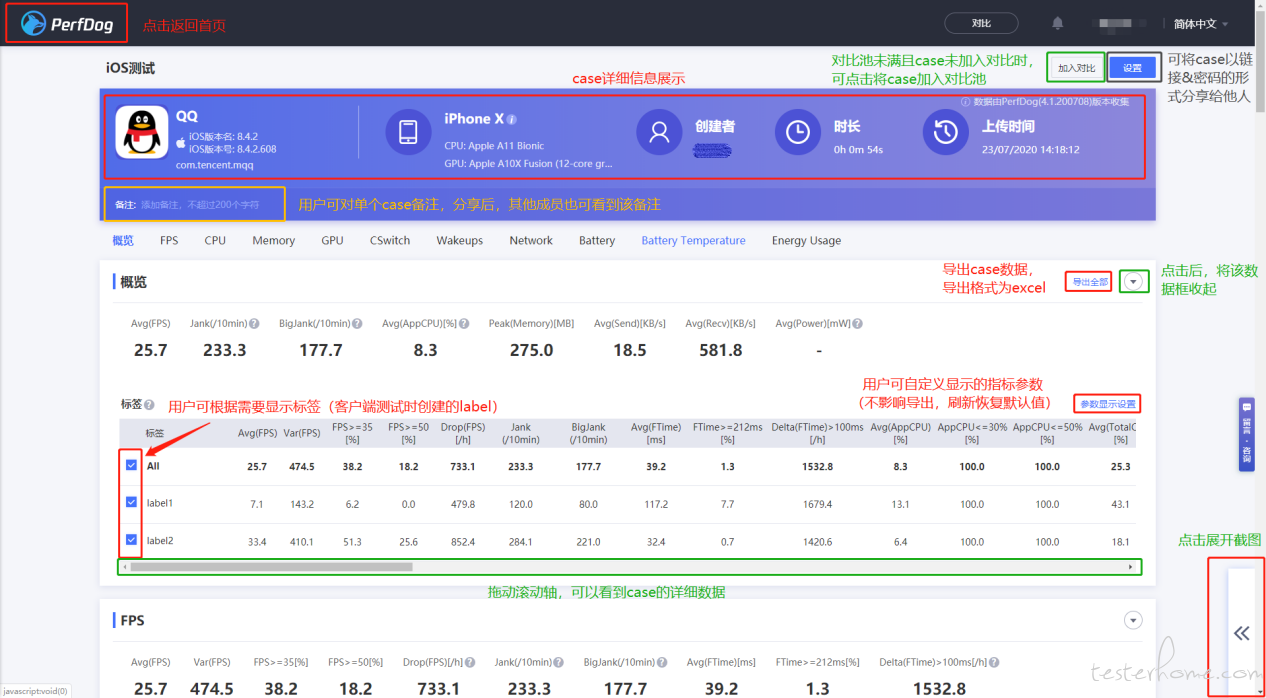
l 图表操作(以 FPS 为例)
44
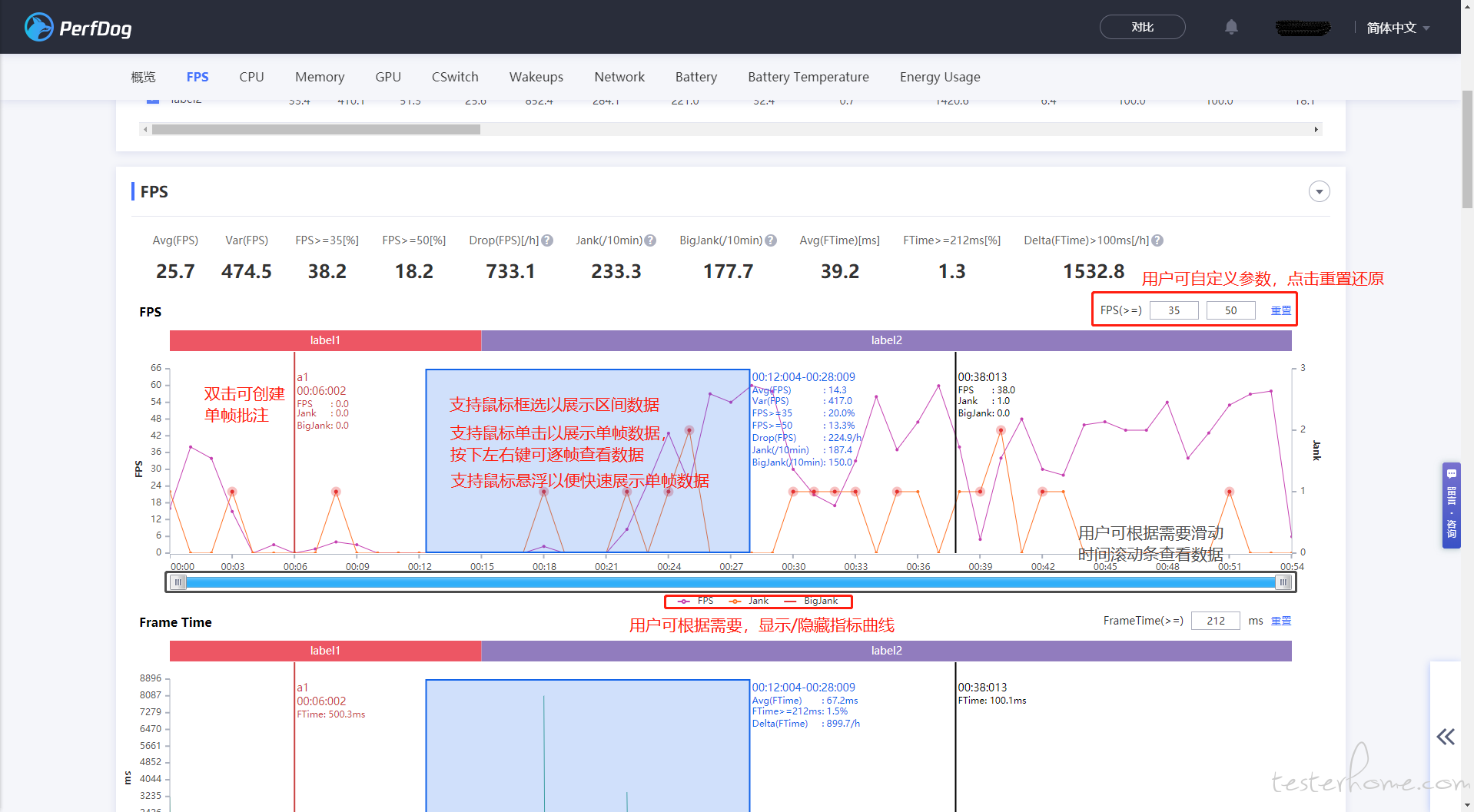
l Case 报告页权限说明
他人的 case:
管理员:查看 case、case 改名、加入对比、分享 case、框选数据删除、添加备注、框选数据新增、导出 case 数据。
任务成员&分享成员:查看 case、加入对比、分享 case、框选数据新增、导出 case 数据。
自己的 case:
管理员&任务成员:查看 case、case 改名、加入对比、分享 case、框选数据删除、添加备注、框选数据新增、导出 case 数据。
- 账户(Account) 用户可通过点击右上角的账号名称进入页面:45
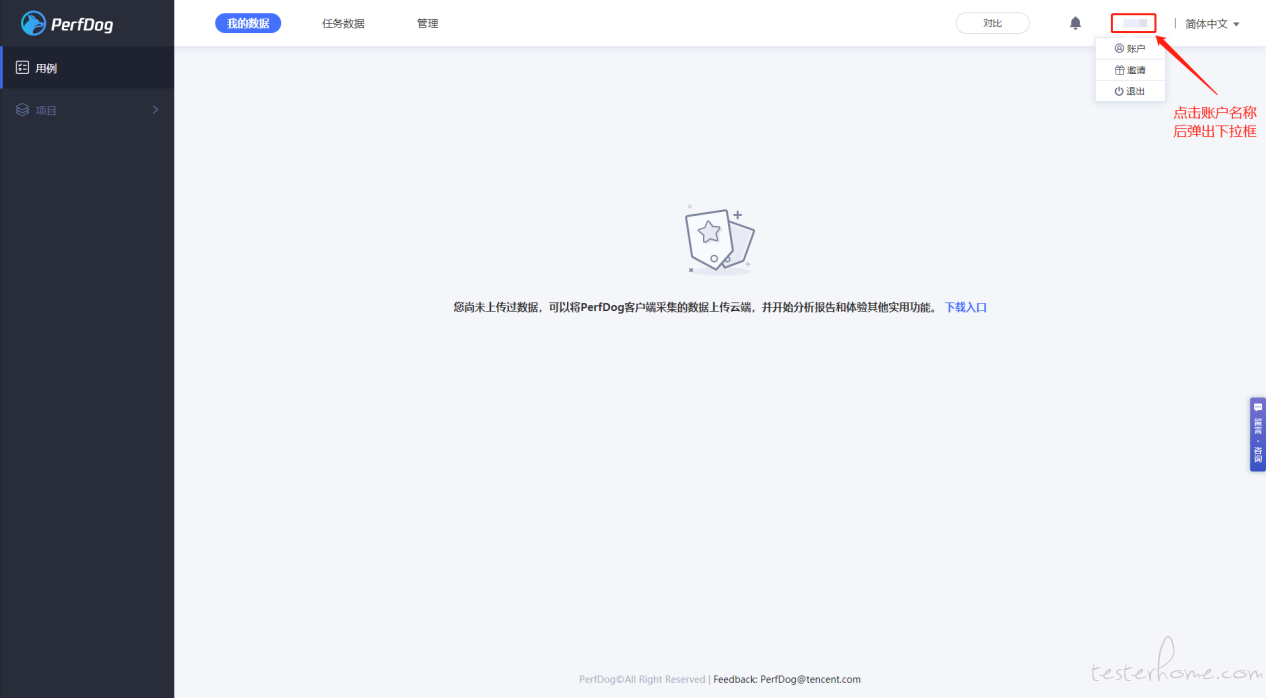
l 资料修改
用户可在此页面修改账号名称、公司、密码:46
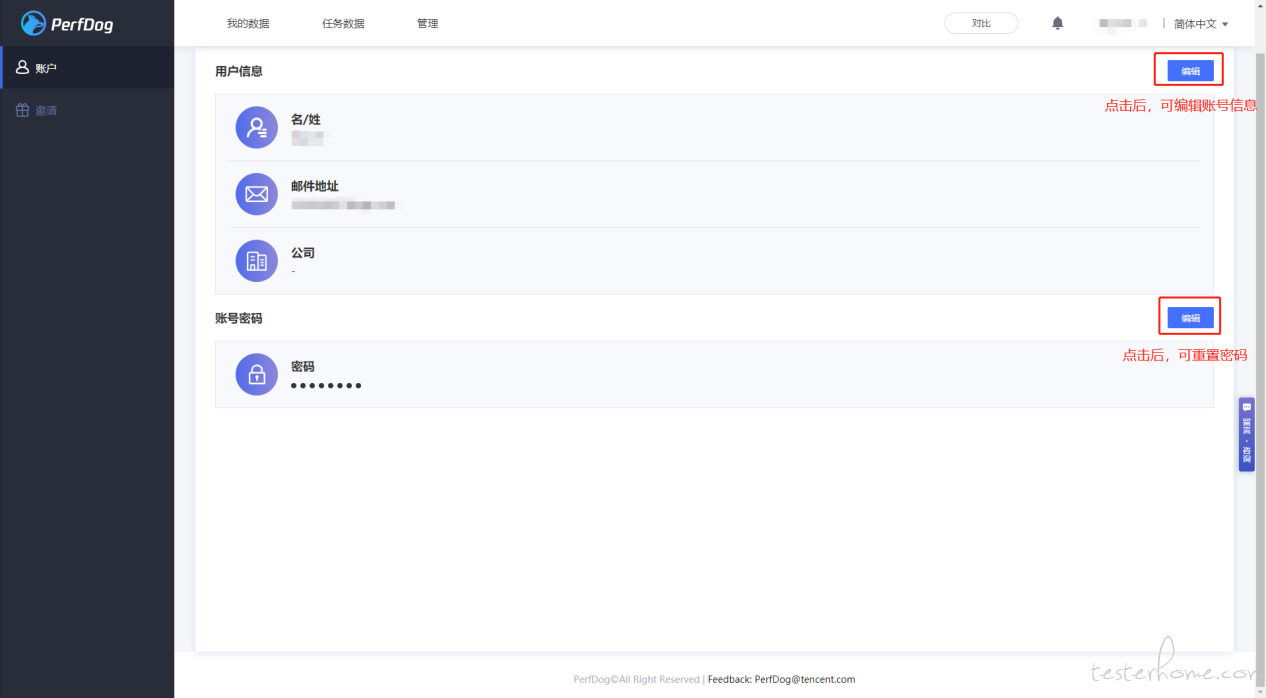
l 邀请功能
用户可复制自己的邀请链接,邀请他人注册:47
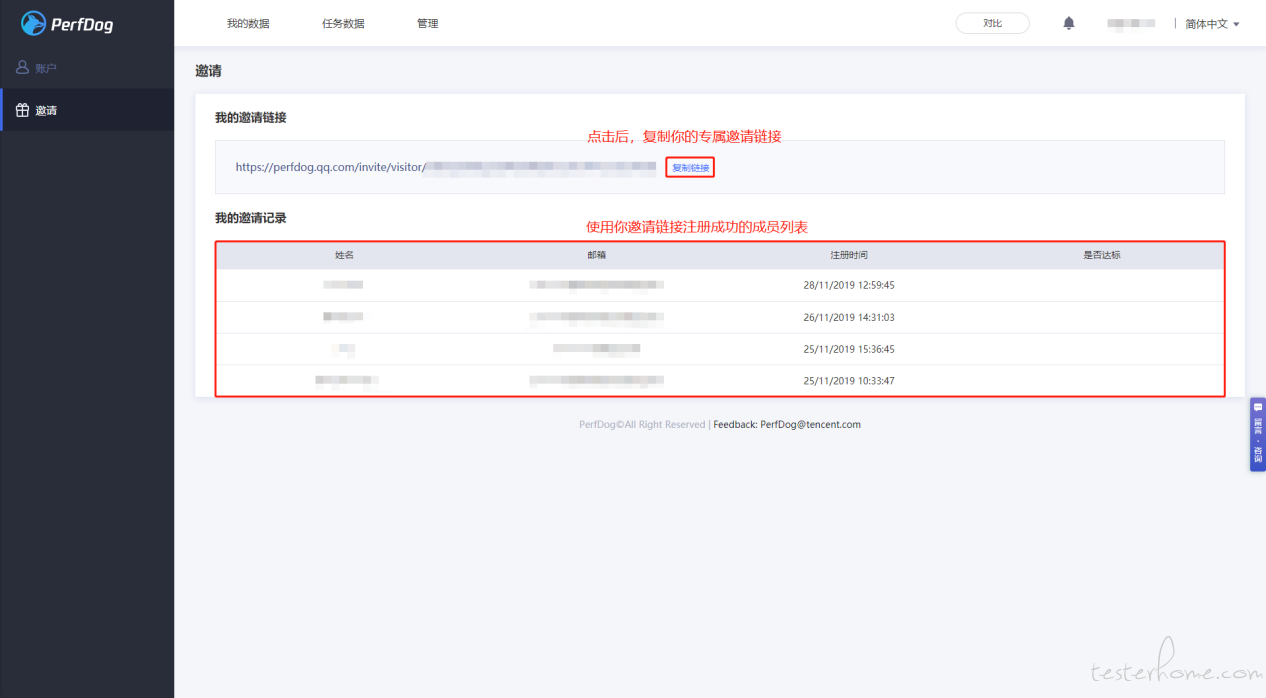
- 公告(Notification)
用户可点击站内信图标,点击公告进入公告系统,查看已发布的所有公告:48